Используем монитор компьютера как универсальный фон [5 фото] – 10foto.ru — фотоблог для фотолюдей
Используем монитор компьютера как универсальный фон [5 фото] – 10foto.ru — фотоблог для фотолюдей10foto.ru — фотоблог для фотолюдей
Регистрация | Вход
КомпозицияОсновы фотографииФотосьемка
Как вам фотография выше? Нравится? А хотите сделать такую же самостоятельно ? Нет ничего проще! В сегодняшней нашей публикации речь пойдет о том, как делать оригинальные фотографии с потрясающими фонами, не прибегая к дорогостоящему оборудованию и приложив минимум усилий. И как мне кажется, повторить фотографию выше, смогут даже люди не имеющие зеркальный фотоаппарат.
Несмотря на кажущуюся со стороны сложность, процесс съемки подобных кадров очень прост по своей сути. Зная основы, вам не составит труда сделать подобные кадры. Все проще чем кажется, а результаты радуют глаза не только самого фотографа, но и многих окружающих. И всегда есть место для полета фантазии.
Все проще чем кажется, а результаты радуют глаза не только самого фотографа, но и многих окружающих. И всегда есть место для полета фантазии.
Для начала пройдусь по списку необходимых нам предметов:
— Человек с руками и головой, впрочем это требование не критично (1 шт.)
— Фотоаппарат. Предпочтительно в рабочем состоянии (1 шт.)
— Предмет для съемки (1-2 шт.)
— Монитор с компьютером на котором есть заставки для рабочего стола (1 шт.)
— Лист белой бумаги формата А3-А4.
— Стопка толстых книг с широкой обложкой. (чтобы сравнять уровень предмета и монитора)
Нашли все вышеперечисленные предметы? Отлично! Осталось сделать лишь какую-то мелочь. Давайте соединим все это, в единое целое, примерно в такой последовательности:
Берем человека и заставляем его открыть на компьютере, выбранную вами заставку для рабочего стола и развернуть ее на весь экран. Например в Windows 7 достаточно нажать на иконку экрана в п режиме просмотра обоев и поставить прокрутку на паузу.
На расстоянии примерно в 10 сантиметров из книг, складываем стопочку. По высоте она должна быть чуть-чуть выше нижней грани экрана вашего монитора. Для примера давайте это «чуть-чуть» пусть будет сантиметра 3-4. Расстояние до монитора и высоту нашей импровизированной подставки для предмета, вы можете менять в зависимости от текущих потребностей и задумок.
На нашу стопку, кладем белый лист (или любой другой листок или материал, желательно с однородным цветом и без отражающих поверхностей. В противном случае могут возникнуть не нужные нам блики.)
На наш получившийся импровизированный предметный столик, кладем фотографируемый предмет. В нашем случае это две фигурки из набора для Lego. Размещаем их на поверхности, немного двигаем их, выбирая место относительно фона на заднем плане, компонуя нашу композицию.
Со стороны, это все наши приготовления выглядят примерно так:
Открываем диафрагму пошире, чтобы красиво размыть задний план и дать доступ свету.
Внешнее освещение можно выключить. При открытой диафрагме подсветки монитора вполне хватает. Впрочем фигурки снимались с внешней подсветкой, а все остальное уже без нее. Будет свет или нет. определяется текущими задачами. В одном случае, внешний свет был нужен, в другом нет.
Плавненько жмем на фотоаппарате, спуск и делаем свой кадр. Смотрим, если все в порядке, тогда сохраняем на компьютере. Открываем в фотошопе, немножечко кадрируем и убираем белую полоску фона. Вуаля, готово!
При создании подобных кадров, мы советуем вам, по возможности использовать штатив. Это избавит вас от необходимости переснимать смазанные кадры. Впрочем все фотографии для этой публикации, мы снимали без штатива. Поэтому возможно не все представленные фотографии могут похвастаться эталонной резкостью.
Как вы видите, используя эти нехитрые приспособления, всего в несколько действий, с различными вариациями, вы с легкостью сами сможете создавать интересные фотографии, не прилагая для этого много усилий и не заморачиваясь на использовании дорогостоящего оборудования.

Ну и напоследок, еще парочка фотографий, сделанных по аналогичной схеме:
Творите, выдумывайте, импровизируйте и делитесь с нами плодами своими трудов. Покажите, какие фотографии используя этот простой способ съемки, вы смогли сделать. Если у вас возникли вопросы, спрашивайте. Так же нам интересно почитать ваше мнение о том, что вы думаете об этом способе и фотографиях из примера.
- кадр
- композиция
- креатив
- творим
- фон
Автор: Ivan D \ Mons | 21 Июл 2011
5 комментариев
Как сфотографировать экран компьютера — WINDOWS
Содержание
- Создание скриншота экрана
- Итак, нам понадобится:
- Процесс создания и сохранения снимка
- Фото экранной клавиатурой
- Программа Screenshoter , чтобы сфотографировать экран компьютера
- Фото экрана на Mac OS X
- Фото со смартфона.
 Размышления
Размышления
Бывают ситуации, когда то, что ты видишь перед собой на экране монитора, надо обязательно сохранить для дальнейшего использования. Возникает вопрос: “Как сфотографировать экран компьютера?” Сегодня мы и займемся разбором этого процесса.
Как сфотографировать экран компьютераСоздание скриншота экрана
Для начала рассмотрим стандартные функции операционной системы Windows, не прибегая к программам сторонних разработчиков. Позже поговорим и о них.
Итак, нам понадобится:
- Кнопка на клавиатуре PrintScreen (Prt Sc)/. Она расположена в правой верхней части клавиатуры. Она есть на каждой клавиатуре, если нет, ищите лучше!
- Редактор картинок Paint. С этой программой знакомы многие. Она нам поможет в сохранении снимка экрана
В общем-то все. Никаких других приспособлений не потребуется для создания четкого снимка экрана монитора.
Процесс создания и сохранения снимка
Вам потребовалось сделать скриншот экрана монитора? Смело нажимаем кнопку Print Screen. В этот момент чуда не произойдет, вы вообще не заметите, как система вашего компьютера сделала внутреннюю фотографию.
В этот момент чуда не произойдет, вы вообще не заметите, как система вашего компьютера сделала внутреннюю фотографию.
Для того, чтобы увидеть результат вашей манипуляции, откройте программу Paint и нажмите комбинацию двух клавиш- Ctrl+V. если вы сделали все правильно, то в программе вы увидите изображение, которое недавно сфотографировали.
Осталось лишь сохранить его в нужное место. Нажимаем “Файл” в программе Paint, затем “Сохранить”. Система вам предложит выбрать место сохранения скриншота, имя файла и тип файла. Тип файла можно оставить тот, который выбран по-умолчанию.
Все. Теперь вы можете открыть полученный файл, распечатать его, отправить по электронной почте или заново открыть в Paint, чтобы внести какие-либо изменения.
Фото экранной клавиатурой
Немногие знают, но система Windows имеет в своем арсенале экранную клавиатуру, если по какой-то причине обычная не работает. Чтобы открыть ее, нужно пройти по следующему пути: Пуск- Программы- Стандартные-Специальные возможности-Экранная клавиатура.
Или можно нажать Пуск, вбить в поиск “Экранная клавиатура”, система самостоятельно найдет нужную вам функцию.
Как сфотографировать экран компьютера
Программа Screenshoter , чтобы сфотографировать экран компьютера
Если вам потребовался более продвинутый инструмент, по сравнению с классическим методом, то можно воспользоваться программой Screenshoter. Она совершенно бесплатная, скачать ее можно в интернете, забив в поисковик название.
Особенность приложения состоит в том, что оно позволяет фотографировать не весь экран, а какую-то конкретную область. Например, вы хотите сделать скриншот окна браузера, а остальные элементы (панель управления Windows, документы или часть фона рабочего стола) вам не нужны на скриншоте. Как это сделать?
- Скачиваем и устанавливаем Screenshoter
- Активируем приложение, в правом нижнем углу в окне запущенных приложений вы увидите голубой пунктирный квадратик. Это значит, что программа активна и готовы к
- Одновременно нажимаем левую и правую кнопку мыши.
 Вся область экрана монитора должна стать серой.
Вся область экрана монитора должна стать серой. - Левой кнопкой мыши выделяем область, которую следует сохранить в качестве фотографии. Отпускаем мышь. Должен прозвучать характерный звук фотоаппарата
- Сразу после этого в окне браузера откроется новая вкладка, в которой вы увидите скриншот, который вы только что сделали. Справа вверху будет кнопка сохранить. Нажимаем ее. Картинка сохраняется
Простая в использовании программа, освоив которую, вы молниеносно будете создавать фотографии экрана компьютера в отличном качестве. Вариативность комбинаций клавиш позволит вам настроить функционал под себя. как будет удобно.
Фото экрана на Mac OS X
Не стоит забывать, что помимо Windows существует конкурирующая операционная система от компании Apple. В ней уже встроена удобная функция создания скриншота экрана, потребуется запомнить только комбинацию клавиш.
- Cmd+Shift+3 делает скриншот всей области экрана, как Prt Sc на Windows
- Cmd+Shift+4 работает, как Скриншотер.
 У вас появляется возможность сохранять только ту область экрана, которая вам нужна.
У вас появляется возможность сохранять только ту область экрана, которая вам нужна.
Особым удовольствием при работе на OS X в этом плане будет то, что картинки сохраняются прямо на рабочий стол, нет необходимости лазить по папкам в попытках найти нужную фотографию.
Фото со смартфона. Размышления
Кто-то считает, что фотография монитора, сделанная на камеру смартфона, является дурным тоном. Смею предположить обратное. Дело в том, что есть ситуации, когда “сфоткать” монитор — не самая худшая идея. Конечно, когда дело касается деловой переписки и неспешного обмена информацией, лучше делать скриншоты, но вот вам несколько примеров:
- Вы опаздываете в кинотеатр, на вашем экране горит электронный номер билета. Что делать? Создавать скриншот, потом перебрасывать его в телефон? Зачем, когда можно за секунду сделать нужную фотографию и пойти по своим делам?
- Начальнику срочно потребовались цифры расчета по сделке. Срочность — ключевой момент! Ему не нужна красивая и четкая картинка, ему нужны данные, дайте ему их быстрее.

- Компьютер ведет себя странно, перезагружается, выдает странные всплывающие окна. Попытка сделать скриншот может закрыть ту область, которую вам нужно отправить, например, компьютерному мастеру. Лучше ничего не трогать и просто сфотографировать всплывающее окно
В общем, посыл понятен. Фотографировать на телефон нужно тогда, когда срочность и информация важнее качества изображения. Ну или тогда, когда в данный момент компьютер лучше не трогать.
Итак, вы узнали всю необходимую информацию по вопросу “как сфотографировать экран компьютера”. Удачи вам в освоении интересных возможностей компьютера. которые могут сделать вашу жизнь проще и продуктивнее!
Настройка изображения на экране
Windows 7 Еще…Меньше
Если у вас иногда возникают проблемы с просмотром элементов на экране Windows, вы можете настроить параметры, чтобы текст и изображения на экране были больше, улучшить контрастность между элементами на экране и ослушать текст на экране.
Многие из этих параметров можно настроить на странице Оптимизация изображения на экране в Центре специальных возможностей. Сведения о других параметрах см. в этом случае.
-
Откройте страницу «Упростите просмотр компьютера», нажав кнопку»Пуск» , открыв панель управления, щелкнув «Удобство доступа», щелкнув «Центр простоты доступа» и нажав кнопку «Сделать компьютер более упростить просмотр».
-
Выберите нужные параметры:
-
Выбрать высококонтрастную тему. Этот параметр позволяет настроить цветовую схему с высокой контрастности, которая позволяет повысить цветовую контрастность текста и изображений на экране компьютера, чтобы их было легче идентифицировать.

-
Включение и выключение высокой контрастности при нажатии клавиш ALT слева + SHIFT слева + PRINT SCREEN. Этот параметр позволяет переключать высоко контрастную тему включите или выключите ее, нажав клавиши ALT СЛЕВА+SHIFT СЛЕВА+PRINT SCREEN.
-
Включив диктор. Установите этот флажок, чтобы при входе в систему запускать экранный диктор. Экранный диктор читает вслух текст на экране и описывает некоторые события (например, сообщения об ошибках), которые происходят на компьютере.
-
Включить звуковое описание.
 Установите этот флажок, чтобы при входе в систему запускать программу звукового описания. В видео описаны звуковые описания.
Установите этот флажок, чтобы при входе в систему запускать программу звукового описания. В видео описаны звуковые описания. -
Изменить размер текста и значков. Этот параметр позволяет сделать текст и другие элементы на экране больше, чтобы их было проще видеть.
-
Включи лупу. Установите этот флажок, чтобы при входе в систему запускать экранную лупу. Экранная лупка увеличивает часть экрана, в которой находится указатель мыши, и может быть особенно полезна для просмотра трудновидимых объектов.
-
Настройка цвета и прозрачности границ окна.
 Этот параметр позволяет изменить внешний вид границ окна, чтобы их было проще видеть.
Этот параметр позволяет изменить внешний вид границ окна, чтобы их было проще видеть. -
Настройка эффектов отображения. Этот параметр позволяет настроить способ появления определенных элементов на рабочем столе.
-
Сделать прямоугольник фокуса толще. При выборе этого параметра прямоугольник вокруг выбранного элемента в диалоговом окнах становится толще, что упрощает просмотр.
-
Задать толщину мерцающего курсора. Этот параметр позволяет сделать мигающий курсор в диалоговом окнах и программах более утолщенным и разборным.

-
Отключить все излишние анимации. Этот параметр отключит эффекты анимации, такие как эффекты выцветания, при закрытии окон и других элементов.
Удалить фоновые изображения. Этот параметр отключает все неважное перекрытое содержимое и фоновые изображения.
-
Фото компьютера на столе дома (149 фото) — фото
Игровой компьютер в домашней обстановке
Геймерские компьютерные столы
ПК за монитором
Компьютер в доме
Компьютер в доме
Игровые рабочие места у окна
Сетапы ПК
Стол для компьютера
Домашние компьютеры
ПК Setup
Компьютер дома
Игровой комп на столе
Рабочее место с ноутбуком и монитором
Стол компьютерный «геймер»
Компьютер в доме
Игровая комната геймера
Рабочее место с макбуком
Игровой ноутбук рабочее место
Геймерский игровой компьютер
Dell XPS desktop Special Edition
Компьютерная комната
Пиво на компьютерном столе
Комната с компьютером
Игровое место геймера
Монитор 25 Герц
Монитор для компьютера
Рабочее место компьютерщика
Рабочее место программиста
Комп в доме обычный
4 Системных блока и монитор
Домашний компьютер с монитором
Организация места на компьютерном столе
Самое красивое рабочее место ПК
Домашний игровой компьютер
Комп на столе дома
Обычная комната с компьютером
Игровое место геймера
Домашний компьютер с монитором
Идеальное рабочее место
Профессиональный компьютер
Компьютерный столик своими руками
Apple IMAC на столе
Красивый компьютер
Дом ноута
Геймерский стол в интерьере
Компьютерное игровое место на лоджии
Домашний компьютер красивый
Ноутбук на столе дома
Сломанный игровой компьютер
Монитор для компьютера
Домашний ПК
Рабочее место с компьютером
Кабинет с компьютером
ПК В доме
ПК В столе
Рабочее место за ПК
Домашний компьютер
Игровое место с ноутбуком
Настольный компьютер в интерьере
Компьютерный уголок с тремя мониторами
Компьютерное рабочее место
Ноут в домашних условиях
Красивый ноутбук
Компьютер красивый обычный
Игровой монитор с КС
Компьютерный стол с подсветкой
Компьютер в темноте
Домашний игровой компьютер
Рабочее место с компьютером
Мощный компьютер с подсветкой
Игровые компьютеры в команте
Компьютерное рабочее место
Мощный компьютер на столе
Игровой стол угловой
Ikea Battlestation
Домашнее рабочее место с компьютером
Рабочее место с ноутбуком и монитором
Системник в доме
Игровой уголок для компьютера
Комната геймера
Игровое место для компьютера
Игровое место с ноутбуком и монитором
Компьютер с несколькими мониторами
ПК В квартире
Грязный стол с компьютером
Супер игровой компьютер
Монитор в интерьере
Старый офисный компьютер
Принтер для компьютера
КСТ-105. 1 стол компьютерный универсальный
1 стол компьютерный универсальный
Компьютерный стол для двух мониторов
2 Монитора
Моноблок в интерьере
Игровая комната геймера
Сетап ПК
Светодиодная лента на письменный стол
Современный домашний ПК
Стол для компьютера
Крутой компьютер
IMAC 2012 ноут
Комната с мощным компом
Рабочее место с ноутбуком и монитором
Гаджеты для компьютера
Домашний игровой компьютер
Домашнее рабочее место с компьютером
Компьютерный стол для программиста
Обычный компьютер
Компьютерное место
Компьютер с 22 дюймовым монитором
Покрасить компьютерный стол
Дизайнерский компьютер
Мощный домашний компьютер
Аймак в комнате
Рабочее место с 2 мониторами
Комп в столе
Компьютер офисный (Core i5, монитор 18,5″, клавиатура, мышь, ИБП, принтер НР)
Рабочее место за компьютером
Игровое место ПК
Игровой компьютер с подсветкой
Компьютерный стол
Рабочее место с моноблоком
Комната геймера
Комп в доме
Рабочее место за ПК
Самый дорогой компьютерный стол
Рабочее место программиста
Виртуальное рабочее место
Стол с компом в комнате
Дизайнерский компьютер
Компьютер для игр и работы
Рабочее место компьютерщика
Комната с ноутбуком на столе
Игровой компьютерный стол в комнате
Компьютерный стол с компьютером
Монитор для компьютера игровой дома
Тёмная комната с компьютером
Комната с компьютером
Комп простой
Геймерская комната
Ужин дома
Украсить компьютер
Крутой игровой компьютер
Компьютер дома
Удобное рабочее место
Рабочее место программиста
Игровая комната для двоих компьютер
Игровое место угловой стол
Компьютерное рабочее место
Игровое место в комнате
Как сделать скриншот экрана на компьютере или ноутбуке
Наверх
13. 01.2022
01.2022
Автор: Леонид Воробьев
1 звезда2 звезды3 звезды4 звезды5 звезд
Как сделать скриншот экрана на компьютере или ноутбуке
3
5
1
78
Вот вам сразу несколько вариантов сделать скрин: с использованием инструментов Windows, а также стороннего софта.
Скриншот — это изображение того, того, что находится экране вашего монитора. Иначе его так и называют: снимок экрана. Он может быть полезен, например, когда с компьютером возникла какая-то неполадка: можно отправить снимок в отдел техподдержки или просто знакомому.
Если вы работаете с текстом или редакторами изображений, снимки экрана также являются незаменимыми. Да и вообще, делиться изображениями содержимого любого сайта намного удобнее, чем отправлять ссылку на источник. Так собеседник сразу понимает, о чем идет речь и дополнительные комментарии зачастую не требуются. А если вспомнить про геймеров, то, как еще запечатлеть яркий момент из игры без помощи скриншота?
Да и вообще, делиться изображениями содержимого любого сайта намного удобнее, чем отправлять ссылку на источник. Так собеседник сразу понимает, о чем идет речь и дополнительные комментарии зачастую не требуются. А если вспомнить про геймеров, то, как еще запечатлеть яркий момент из игры без помощи скриншота?
Эксплуатация
Как узнать модель своего ноутбука, даже если на нем нет наклеек
Если вы до сих пор не знаете, как сделать скрин на ноутбуке или компьютере, сегодняшняя статья вам поможет. Мы рассмотрим несколько способов, начиная от самых простых, встроенных в операционную систему утилит и заканчивая специализированными программами, которые открывают перед пользователем широкий функционал по работе со скринами.
Как сделать скриншот: горячие клавиши
Разработчики Windows хорошо понимают, что именно нужно потребителям их продуктов. Для большого количества пользователей возможность создания скриншота очень важна. Самый простой вариант — использовать инструменты ОС. Если вам не нужно обрабатывать изображение, и вы хотите зафиксировать всю область экрана на ноутбуке или мониторе компьютера, достаточно нажать определенные кнопки на клавиатуре.
Для большого количества пользователей возможность создания скриншота очень важна. Самый простой вариант — использовать инструменты ОС. Если вам не нужно обрабатывать изображение, и вы хотите зафиксировать всю область экрана на ноутбуке или мониторе компьютера, достаточно нажать определенные кнопки на клавиатуре.
Это горячая клавиша, которая копирует изображение текущего состояния экрана в буфер обмена. Обычно расположена в секции с клавишами «Break» и «Scroll Lock». На скриншоте ниже — пример.
После того, как вы нажали на «PrntScr», вы не увидите никаких визуальных изменений, однако скриншот уже создан и находится в буфере обмена. Далее нужно открыть любую программу для просмотра изображений. Подойдет даже стандартный Paint.
- Запустите его и нажмите комбинацию клавиш «Ctrl + V». Теперь изображение из буфера скопируется в утилиту, и вы увидите созданный ранее скриншот.

- Откройте меню «Файл» и найдите пункт «Сохранить как».
- Выберите желаемый формат и сохраните результат в любое место, которое вам удобно.
Данный способ полностью универсален и подойдет для любого компьютера или ноутбука, независимо от производителя (hp, asus, lenovo, acer, sumsung и так далее).
Кстати, многие сайты и мессенджеры умеют работать с буфером обмена. Например, если открыть диалог в VK и нажать ту же комбинацию клавиш «Ctrl + V», то изображение вставится. То же можно делать в Skype, Discord или Telegram. Это очень удобно, если вы не планируете как-то модифицировать снимок экрана, а его нужно быстро отправить.
Win + PrntScrЕсли вам также не требуется редактура скриншотов, но вы хотите сохранить их для дальнейшего пользования, то проще воспользоваться комбинацией «Win + PrntScr». Таким образом, полученный результат будет сохраняться в папке «Снимки экрана». Проще всего ее найти через панель быстрого доступа, которая в Windows 10 находится в левой части окна проводника. Категория — «Изображения». Или же проследуйте по адресу: C:\Users\Имя_пользователя\Pictures\Screenshots.
Проще всего ее найти через панель быстрого доступа, которая в Windows 10 находится в левой части окна проводника. Категория — «Изображения». Или же проследуйте по адресу: C:\Users\Имя_пользователя\Pictures\Screenshots.
Этот способ сильно упрощает процесс создания скриншотов, которые потребуются в дальнейшем. Ведь вам не придется каждый раз открывать редактор изображений, вставлять в него картинку из буфера обмена и сохранять каждый файл вручную. Однако, если вам нужно много снимков экрана, которые потребуется отредактировать, то лучше воспользоваться сторонними средствами, о которых мы расскажем ниже.
Оба вышеописанных метода в автоматическом режиме создают изображение, полученное с нескольких экранов. То есть, если у вас установлено два или более мониторов, то картинка получится растянутой, и на ней будет отображаться два экрана, соединенных в один скриншот.
Win + S + Shift
Данная комбинация клавиш подойдет, если вы хотите захватить определенную область, а не весь экран целиком. На наш взгляд, лучше всего этот способ подойдет для пересылки изображений с помощью месенджеров, о которых мы писали выше. Просто заскринил что-то из браузера и с помощью «Ctrl + V» вставил картинку в диалог. Для того чтобы сохранить полученный результат потребуется также заходить в редактор изображений, что делает данный метод не удобным для создания большого количества снимков экрана. Стоит отметить, что скриншоты, созданные с помощью комбинации клавиш «Win + S + Shift» не сохраняются по адресу: «C:\Users\Имя_пользователя\Pictures\Screenshots».
На наш взгляд, лучше всего этот способ подойдет для пересылки изображений с помощью месенджеров, о которых мы писали выше. Просто заскринил что-то из браузера и с помощью «Ctrl + V» вставил картинку в диалог. Для того чтобы сохранить полученный результат потребуется также заходить в редактор изображений, что делает данный метод не удобным для создания большого количества снимков экрана. Стоит отметить, что скриншоты, созданные с помощью комбинации клавиш «Win + S + Shift» не сохраняются по адресу: «C:\Users\Имя_пользователя\Pictures\Screenshots».
Эксплуатация
Как сделать длинный скриншот с прокруткой на Android и iOS
Для того чтобы каждый раз не загружать редактор, был придуман инструмент «Ножницы». В целом он полностью заменяет редактор и является более гибким инструментом. Вы все также сможете выбирать область для скриншота, редактировать полученное изображение и менять его формат. Просто потребуется меньше действий.
Вы все также сможете выбирать область для скриншота, редактировать полученное изображение и менять его формат. Просто потребуется меньше действий.
- Зайдите в строку поиска Windows и введите запрос «Ножницы».
- Откройте приложение. Чтобы каждый раз не искать эту утилиту, ее можно закрепить на начальном экране или в панели задач.
- Нажмите на пункт «Создать» в левом верхнем углу программы.
- Затем просто выделить нужную область. Затем «Файл» и «Сохранить как».
Если вы хотите выбрать не прямоугольную, а произвольную область выделения, то здесь присутствует данный функционал. В том же левом верхнем углу в меню «Режим».
На полученное изображение можно нанести свои маркеры с помощью инструментов: «Перо», «Маркер», «Резинка». Если требуется внести более весомые правки, можно интегрировать снимок экрана в утилиту Paint 3D. Подобная возможность здесь также присутствует.
Как сделать скриншот экрана на ноутбуке: сторонний софт
Чтобы сделать скрин экрана на ноутбуке, не обязательно использовать встроенные в ОС средства, которые обладают довольно скудным функционалом. Можно воспользоваться продуктами сторонних разработчиков, которые открывают перед пользователем намного больше возможностей. Мы приведем в пример самые популярные средства.
Можно воспользоваться продуктами сторонних разработчиков, которые открывают перед пользователем намного больше возможностей. Мы приведем в пример самые популярные средства.
- Lightshot
- Snagit
- WinSnapr
- PicPick
- KSnapshot
- Monosnap
В целом принцип работы у всех подобных программ очень схожий. Зачастую нужно просто нажать необходимую комбинацию для запуска приложения, выбрать область, тут же ее отредактировать по своему усмотрению и далее сохранить или тут же куда-то вставить. Главное отличие подобных утилит от встроенного софта — расширенные возможности редактуры. Что можно сделать, используя «скриншотилки»?
- Загрузить изображение экрана в облако
- Отметить нужный фрагмент
- Распечатать скриншот, не сохраняя его как файл
- Найти такое же изображение в интернете
Выбирайте ту утилиту, которая вам понравится — с точки зрения возможностей они очень похожи.
Читайте также:
- Как посмотреть температуру процессора: тестируем CPU и боремся с перегревом
- Яндекс.Диск научили выбирать самые красивые фотографии
Автор
Леонид Воробьев
Была ли статья интересна?
Поделиться ссылкой
Нажимая на кнопку «Подписаться»,
Вы даете согласие на обработку персональных данных
Рекомендуем
Реклама на CHIP Контакты
Смартфон стал врагом монитора | ComNews
Операционный директор компании «Стахановец» Александр Канатов рассказал, что порядка 10-15% информации, выставленной на продажу в даркнете, представлено в виде фотографии экрана компьютера. «Такой подход злоумышленников логичен и рационален, поскольку позволяет находиться «ниже уровня радаров» и оставлять как можно меньше следов. Нарушителей, фотографирующих ценные документы, невозможно отследить с помощью стандартных DLP-систем. Использование обычного видеонаблюдения не дает возможности пресечь кражу и обеспечить надежные доказательства вины инсайдера», — объяснил он.
Использование обычного видеонаблюдения не дает возможности пресечь кражу и обеспечить надежные доказательства вины инсайдера», — объяснил он.
По его словам, если говорить о вариативности предлагаемых решений, которые замечают и предотвращают попытки сфотографировать экран компьютера смартфоном, то на отечественном рынке их сейчас мало, каждое новое решение уникальное — обладает своими плюсами и минусами. «Они идут не сами по себе, а поставляются в комплексе с другими решениями, и различия идут на уровне программных систем. Востребованность будет расти пропорционально количеству новостей об утечках коммерческих и персональных данных. Главный фактор таких утечек — человеческий, точнее инсайдерский, когда утечка возможна при участии самого сотрудника компании или доверенного лица этой компании», — уверен Александр Канатов.
Пресс-служба компании «Стахановец» сообщила, что разработала сервис для защиты корпоративных данных от утечек. «Решение замечает и предотвращает попытки сфотографировать экран компьютера или ноутбука смартфоном. В его основе лежит алгоритм, который анализирует предметы перед монитором. Программа контролирует и пресекает действия злоумышленников, пытающихся украсть конфиденциальные данные. Для этого она отслеживает как программные манипуляции, так и происходящее в офисе. Обнаружив подозрительные действия, система сразу прячет важную информацию, блокирует компьютер и оповещает руководство», — рассказали представители компании. По их словам, согласно исследованиям, около 50% утечек случаются благодаря мобильным устройствам.
В его основе лежит алгоритм, который анализирует предметы перед монитором. Программа контролирует и пресекает действия злоумышленников, пытающихся украсть конфиденциальные данные. Для этого она отслеживает как программные манипуляции, так и происходящее в офисе. Обнаружив подозрительные действия, система сразу прячет важную информацию, блокирует компьютер и оповещает руководство», — рассказали представители компании. По их словам, согласно исследованиям, около 50% утечек случаются благодаря мобильным устройствам.
Руководитель отдела ИТ группы компаний «Рексофт» Евгений Черток отмечает, что, согласно данным компании InfoWatch, в России основным источником реализации угрозы разглашения и передачи конфиденциальной информации является именно инсайдер. «Доля утечек по вине внутренних нарушителей в 2021 г. составила 79,1%. Такие данные говорят о серьезности проблемы по борьбе с утечками данных. Вопрос в том, что способов совершить кражу коммерческой информации крайне много. Бесспорно, можно сделать снимок экрана смартфоном, или же нарушитель может сделать print screen, или поставить веб-камеру, вывести в zoom, и она в онлайн будет «гнать» поток секретных документов с экрана в облако. По факту предлагаемое решение — интересно, но как ИБ-директору обосновать инвестиции на его установку, если съемка экрана смартфоном — всего лишь один потенциальный способ хищения данных?» — задается вопросом Евгений Черток.
По факту предлагаемое решение — интересно, но как ИБ-директору обосновать инвестиции на его установку, если съемка экрана смартфоном — всего лишь один потенциальный способ хищения данных?» — задается вопросом Евгений Черток.
Руководитель отдела управления проектами по информационной безопасности отделения автоматизации и защиты информационных систем «Ланит» Андрей Ушаков говорит, что подобного рода решения относятся к перспективным и пока рынок к ним только присматривается. По его словам, об этом в свою очередь свидетельствует крайне ограниченный выбор средств защиты от фото- или видеосъемки, представленный на российском рынке (низкий спрос и, как следствие, отсутствие выбора предложений).
«Наиболее востребована защита монитора от несанкционированной съемки в организациях, чаще всего коммерческих, чья деятельность связана с необходимостью обеспечить высокий уровень конфиденциальности, в которых невозможно заставить сотрудников сдавать мобильные телефоны перед началом работы. Если говорить о конкретных отраслях, то это энергетика, промышленное проектирование, финансовый сектор, инновационное производство. На наш взгляд, спрос на подобные решения будет неуклонно расти и станет таким же обыденным для организаций, как приобретение антивируса. Но, к сожалению, текущий спрос тормозит недостаточное качество работы предлагаемых решений, которое сильно зависит от положения камеры смартфона относительно экрана ПК/ноутбука», — считает Андрей Ушаков.
Если говорить о конкретных отраслях, то это энергетика, промышленное проектирование, финансовый сектор, инновационное производство. На наш взгляд, спрос на подобные решения будет неуклонно расти и станет таким же обыденным для организаций, как приобретение антивируса. Но, к сожалению, текущий спрос тормозит недостаточное качество работы предлагаемых решений, которое сильно зависит от положения камеры смартфона относительно экрана ПК/ноутбука», — считает Андрей Ушаков.
Руководитель отдела аналитики «СёрчИнформ» Алексей Парфентьев рассказывает, что у заказчиков есть запрос на такие решения. «Контроль утечек через мобильные устройства — это сложная задача, которая до недавнего времени не была решена. Сейчас же на российском рынке несколько решений. Мы тоже реализовали детектирование фотографирования экрана ПК и распознавание пользователей по лицам в своей DLP-системе. То есть ИБ-специалист не просто видит факты попыток сливов через телефон, но и что за человек находится за компьютером. Сочетание этого функционала с возможностью распознавания лиц может стать доказательством в судебных делах о неправомерном доступе или разглашении конфиденциальной информации», — отмечает Алексей Парфентьев.
Сочетание этого функционала с возможностью распознавания лиц может стать доказательством в судебных делах о неправомерном доступе или разглашении конфиденциальной информации», — отмечает Алексей Парфентьев.
Менеджер по продуктовому маркетингу в компании «Код безопасности» Мария Фесенко отмечает, что подобные решения востребованы на режимных объектах, относящихся к военно-промышленному комплексу, где по разным причинам нельзя просто забрать мобильные телефоны у сотрудников. «Хотя обычное фото экрана на телефон — это удобный способ передачи информации, ажиотажного спроса на подобные решения не наблюдается. В первую очередь потому, что это очень нишевой софт, который предполагает постоянно работающую камеру и либо обработку потока непосредственно на компьютере, либо отсылку на удаленный сервер. Первый вариант не очень удобен пользователю, а второй — для сетевой инфраструктуры», — считает она.
Обзор BenQ PhotoVue SW271C | Мир цифровых камер
Вердикт мира цифровых камер
BenQ PhotoVue SW271C — выдающийся монитор, который работает почти безупречно — в нем очень трудно ошибиться. Если вам нужен требовательный и надежный экран для точного редактирования изображений или видео, это отличный выбор. Тем не менее, цена, которую вы платите за этот уровень точности изображения, высока, и для среднего пользователя — или даже для многих энтузиастов — есть конкурирующие мониторы, которые предлагают характеристики, аналогичные SW271C, и почти такое же качество изображения, но за гораздо меньшие деньги. .
Если вам нужен требовательный и надежный экран для точного редактирования изображений или видео, это отличный выбор. Тем не менее, цена, которую вы платите за этот уровень точности изображения, высока, и для среднего пользователя — или даже для многих энтузиастов — есть конкурирующие мониторы, которые предлагают характеристики, аналогичные SW271C, и почти такое же качество изображения, но за гораздо меньшие деньги. .
ЛУЧШИЕ ПРЕДЛОЖЕНИЯ СЕГОДНЯ
Плюсы
- +
Превосходная точность цветопередачи
- +
Отличное качество сборки
- +
Полезные дополнительные функции
- +
Множество вариантов подключения
Новый PhotoVue SW271C от BenQ — это последняя новинка компании в и без того обширном ассортименте высококачественных мониторов для редактирования фотографий (открывается в новой вкладке) и редактирования видео (открывается в новой вкладке). Он объединяет два существующих 27-дюймовых экрана в линейке PhotoVue: BenQ SW271 (открывается в новой вкладке) и SW270C (открывается в новой вкладке).
(Изображение предоставлено BenQ) Последний представляет собой панель с разрешением 2560 x 1440, но различия между новым SW271C и более старым SW271 более тонкие, поскольку оба имеют очень похожие ЖК-экраны 4K (3840 x 2160) IPS (переключение в плоскости).
Последний представляет собой панель с разрешением 2560 x 1440, но различия между новым SW271C и более старым SW271 более тонкие, поскольку оба имеют очень похожие ЖК-экраны 4K (3840 x 2160) IPS (переключение в плоскости).(открывается в новой вкладке)
Основные функции
Основным усовершенствованием по сравнению со старым SW271 является технология BenQ для однородности цвета третьего поколения, которая точно настраивает цвет и яркость субрегионов. по всему экрану для более последовательного просмотра. SW271C также является монитором USB-C (открывается в новой вкладке) с подачей питания до 60 Вт — и удобным увеличением по сравнению с рейтингом USB-C PD 10 Вт SW271.
(Изображение предоставлено BenQ)(открывается в новой вкладке)
- BenQ SW271C на Amazon за 1599,99 долларов США (открывается в новой вкладке)
В других местах новый SW271C в основном соответствует спецификациям более старого SW271.
 Это дисплей с разрешением 4K (3840 x 2160), который может похвастаться превосходным охватом цветового пространства благодаря 10-битной технологии цвета, что означает, что он может отображать до 1,07 миллиарда цветов. Это обеспечивает впечатляющий охват цветового пространства 99 % Adobe RGB, 100 % sRGB/Rec.709 и 90 % DCI-P3/Display P3.
Это дисплей с разрешением 4K (3840 x 2160), который может похвастаться превосходным охватом цветового пространства благодаря 10-битной технологии цвета, что означает, что он может отображать до 1,07 миллиарда цветов. Это обеспечивает впечатляющий охват цветового пространства 99 % Adobe RGB, 100 % sRGB/Rec.709 и 90 % DCI-P3/Display P3.Полный обзор BenQ SW271 (открывается в новой вкладке) • Полный обзор BenQ SW270C (открывается в новой вкладке)
(Изображение предоставлено BenQ)Аппаратная калибровка цвета должна обеспечивать высокую точность цветопередачи Delta E ≤ 2 для Adobe RGB и sRGB, монитор имеет сертификаты Pantone и CalMAN с поддержкой автономных калибраторов монитора (открывается в новой вкладке). SW271C также поддерживает два формата HDR — HDR10 и HLG, что делает его пригодным для редактирования видео и цветокоррекции.
(Изображение предоставлено в будущем)Монитор поставляется с диском дистанционного управления BenQ Hotkey Puck 2-го поколения для более быстрой и эффективной навигации по экранному дисплею, а также упрощает переключение между различными цветовыми пространствами для параллельного сравнение.

Если у вас есть принтер Canon Pixma Pro-10 или Pixma Pro-100, Epson SureColor P600 или SureColor P800, и вам нравится использовать матовую фотобумагу Canon, фотобумагу Pro Platinum, фотобумагу Pro Luster или Photo Plus Semi-gloss или Epson Полуглянцевую фотобумагу премиум-класса или бархатную бумагу для изобразительного искусства BenQ также поставляет бесплатное программное обеспечение Paper Color Sync, предназначенное для согласования изображения на экране с конечным отпечатком. Однако при этом используется общая система профилей, а не пользовательская, разработанная для соответствия отдельным принтерам.
(изображение Кредит: Benq)(Opens in New Tab)
- Тип панели: IPS LED
- Размер панели: 27 «(16:
- Область отображения: 596.16 x 335.34 40013 . MM
- MAX. Разрешение: 3840×2160
- Пиксельный шаг (мм): 0,15525
- Яркость (тип.
 ): 300 NITS
): 300 NITS - COMPTIO (тип.): 300 NITS
- COMPTIO (тип.): 300 NITS
- COMPTIO (тип.): 300 NITS
- COMPTIO (тип.): 300 NITS
- COMPTIO (тип.): 300 NITS
- . Угол обзора (Г/В): 178/178 градусов
- Цвета дисплея: 1,07 млрд.
- Время отклика: 12 мс (TR+TF)
- GTG Время отклика: 5 мс
- Цветовой гамт: Adobe RGB 99%, SRGB 100%, PGB 100%, PGB 100%, PGB 100%, PGB. 90%
Сборка и обращение с ним
SW271C поставляется в очень большой и объемной коробке, но как только вы соберете высококачественную подставку из двух частей и прикрепите ее к панели монитора, это не будет слишком доминирующим экрана, и вы обнаружите, что он обеспечивает большую площадь экрана, но при этом его удобно просматривать на обычных рабочих расстояниях.

Площадь дисплея панели 59,6 x 33,5 см соответствует соотношению сторон 16:9, что, хотя и не подходит для исходного вывода фотографий (3:2 или 4:3) большинства камер, хорошо работает к тому времени, когда вы учли такие вещи, как панель инструментов и панель управления в программных пакетах, таких как Adobe Camera Raw и Lightroom.
(Изображение предоставлено BenQ)(открывается в новой вкладке)
Также можно повернуть PhotoVue SW271C в портретную ориентацию, что кажется большим преимуществом при редактировании портретных изображений, но формат 16:9соотношение сторон не работает, на самом деле так хорошо работает для обработки вертикальных фотографий. Экран кажется намного длиннее и тоньше в портретной ориентации. Тем не менее, хорошо иметь функцию на всякий случай — и она помогает в процессе настройки.
(Изображение предоставлено BenQ)Пластиковая рамка шириной около 2,5 см окружает экран, что дает его габаритные размеры примерно 64,7 x 38,8 см.
(Изображение предоставлено BenQ) Хотя его можно установить на кронштейн монитора VESA (открывается в новой вкладке), сборка прилагаемой подставки и закрепление монитора на месте занимает всего пару минут. Кроме того, поскольку экран вращается, доступ к портам подключения становится легким. Если бы поворот был невозможен, к этим точкам соединения было бы сложно добраться, поскольку они находятся на задней панели монитора и обращены вниз, когда он находится в альбомной ориентации. Прежде чем вы сможете повернуть экран, вам нужно поднять его, а затем повернуть по часовой стрелке, против часовой стрелки он не пойдет от горизонтали.
Хотя его можно установить на кронштейн монитора VESA (открывается в новой вкладке), сборка прилагаемой подставки и закрепление монитора на месте занимает всего пару минут. Кроме того, поскольку экран вращается, доступ к портам подключения становится легким. Если бы поворот был невозможен, к этим точкам соединения было бы сложно добраться, поскольку они находятся на задней панели монитора и обращены вниз, когда он находится в альбомной ориентации. Прежде чем вы сможете повернуть экран, вам нужно поднять его, а затем повернуть по часовой стрелке, против часовой стрелки он не пойдет от горизонтали.(открывается в новой вкладке)
BenQ также поставляет бленду из 5 частей, которая подходит для монитора в альбомной или портретной ориентации (одна из причин, почему транспортировочная коробка такая огромная!) . Это аккуратно вставляется в нужное положение и является полезным включением, если в вашей среде просмотра есть окно, которое может отбрасывать нежелательные отражения на поверхность дисплея.

Это может стать особенно проблематичным, поскольку SW271C — не самый яркий дисплей, который вы можете купить. Его максимальная яркость 300 нит означает, что он лучше всего подходит для использования в комнатах с приглушенным освещением, но это не редкость, и около 120 нит часто рекомендуется как идеальная яркость для серьезного редактирования изображений, поскольку это позволяет вашим глазам легко видеть детали в обоих теневые и светлые участки.
(Изображение предоставлено BenQ)И не только капот улучшает эргономику SW271C. Также в комплект входит Hotkey Puck G2. Этот круглый проводной пульт дистанционного управления, эксклюзивный для BenQ, представляет собой более простую и эргономичную альтернативу обычным кнопкам на нижней панели экрана. Вы можете использовать его для переключения между источниками входного сигнала и для изменения предустановленных режимов отображения и настроек монитора. В то время как кнопки на лицевой панели экрана работают достаточно хорошо для этих функций, размер и форма Hotkey Puck выводят удобство на новый уровень.

Производительность
Благодаря технологии IPS (плоскостное переключение) и матовому покрытию панели PhotoVue SW271C не страдает от неприятных бликов, а широкий угол обзора по горизонтали и вертикали обеспечивает неизменность точности цветопередачи и контрастности. в зависимости от угла, под которым вы смотрите на экран. По сравнению со свежеоткалиброванным iMac, SW271C выглядит немного теплее и ярче, а тонкие цветовые переходы более очевидны. Высококонтрастные изображения также имеют больший динамический диапазон и обычно выглядят немного ярче.
Несмотря на то, что экран выглядит превосходно прямо из коробки, BenQ рекомендует загрузить калибровочное программное обеспечение Palette Master Elements для калибровки цвета и яркости монитора. Однако в коробке нет измерительного устройства, поэтому вам все равно понадобится калибратор монитора. Полезно то, что вы можете откалибровать монитор в нескольких разных цветовых пространствах и легко переключаться между профилями с помощью Hotkey Puck.
 Таким образом, хотя Adobe RGB является естественным выбором для фотографов, вы можете переключиться на Rec. 709, например, для редактирования видео.
Таким образом, хотя Adobe RGB является естественным выбором для фотографов, вы можете переключиться на Rec. 709, например, для редактирования видео.Лабораторные данные
Яркость и контрастность:
(Изображение предоставлено Future)(открывается в новой вкладке)
BenQ утверждает, что SW271C имеет максимальную яркость 300 кд/м2 и максимальную контрастность 1000:1 . Мы зафиксировали 275,8 кд/м2 и 700:1. Последнее, вероятно, связано с тем, что максимальная контрастность доступна только при ручном выборе пользовательского режима в меню режима изображения.
Цветовая гамма:
(Изображение предоставлено Future)(открывается в новой вкладке)
BenQ заявляет о 100% охвате цветового пространства sRGB, 99% Adobe RGB и 90% DCI-P3, и мы согласны с этим. На самом деле мы добились немного более высокого результата 100% Adobe RGB, что очень впечатляет, и мы смогли точно соответствовать рекламируемому 90% охвату P3.

Однородность цвета:
(Изображение предоставлено: Будущее)(открывается в новой вкладке)
Однородность цвета превосходна по всему экрану, с отклонением от оптимального не более 3,2%.
Точность цветопередачи до калибровки:
Высококачественный монитор для редактирования фотографий должен иметь точную цветопередачу, поэтому мы измеряем, насколько цветопередача монитора близка к идеальной. Идеальный результат на диаграммах ниже был бы нулевым, без видимых цветных полос на диаграмме ниже. Более высокий показатель Delta-E и более длинные столбцы на диаграмме указывают на большее отклонение от идеальной точности цветопередачи и, следовательно, на худшую производительность. Короткие полосы и низкое число Delta-E — вот что нам нужно.
(Изображение предоставлено: Future)(открывается в новой вкладке)
BenQ рекламирует SW271C как прошедший заводскую калибровку со средним значением Delta-E менее 2.
 Наше тестирование показало, что это довольно консервативно, как показал наш монитор. исключительно точное значение Delta-E 0,77 прямо из коробки.
Наше тестирование показало, что это довольно консервативно, как показал наш монитор. исключительно точное значение Delta-E 0,77 прямо из коробки.Точность цветопередачи после калибровки:
(Изображение предоставлено: Future)(открывается в новой вкладке)
После калибровки с помощью колориметра Datacolor Spyder X Elite SW271C показал еще более впечатляющее значение Delta-E, равное 0,55. С такой степенью точности цветопередачи вы можете быть уверены, что ваши изображения отображаются с почти идеальной цветопередачей, независимо от цветового пространства, в котором вы редактируете.
Вердикт
BenQ PhotoVue SW271C — выдающийся монитор, который работает почти безупречно — в нем очень трудно ошибиться. Точность цветопередачи превосходна прямо из коробки, и ее можно даже немного повысить с помощью калибратора монитора (откроется в новой вкладке). Равномерность яркости также является первоклассной, и хотя внешний вид монитора может быть не самым привлекательным, он чрезвычайно функционален, прост в использовании и очень хорошо сделан.
 Солидная подставка в комплекте — это что угодно, только не второстепенная мысль, а добавление полностью затеняющего кожуха и полезного пульта дистанционного управления Hotkey Puck еще больше помогает оправдать премиальную цену.
Солидная подставка в комплекте — это что угодно, только не второстепенная мысль, а добавление полностью затеняющего кожуха и полезного пульта дистанционного управления Hotkey Puck еще больше помогает оправдать премиальную цену.Но именно цена является единственным недостатком SW271C. Если деньги не имеют значения и вам нужен высококачественный монитор с исключительной точностью цветопередачи для серьезной работы по редактированию изображений или видео, смело покупайте SW271C. Однако, если вам нужна максимальная визуальная отдача от вложенных средств, выбор не столь однозначен. Сама BenQ предлагает не менее впечатляющий SW271 (открывается в новой вкладке) (без буквы C), который почти идентичен SW271C, но стоит примерно на 20–40% дешевле. Вам придется обойтись без 60-ваттной USB Power Delivery и технологии BenQ для однородности цвета третьего поколения, но если они не являются для вас решающим фактором, то SW271 — лучшее предложение. Точно так же экран, такой как Dell UltraSharp U2720Q (открывается в новой вкладке), имеет тот же размер и разрешение 4K, а также почти такую же хорошую точность цветопередачи, но в некоторых регионах стоит менее половины цены SW271C.

Подробнее
Лучшие мониторы для редактирования фотографий (открывается в новой вкладке)
Лучшие мониторы для редактирования видео (открывается в новой вкладке)
Лучшие кронштейны для мониторов ) (открывается в новой вкладке 05)
Лучшие мониторы USB-C (открывается в новой вкладке)
Лучшие сверхширокие мониторы (открывается в новой вкладке)
Лучшая камера для стриминга (открывается в новой вкладке)
8 лучшие портативные жесткие диски для фотографов (открывается в новой вкладке)
Лучшие МФУ (открывается в новой вкладке)ЛУЧШИЕ ПРЕДЛОЖЕНИЯ СЕГОДНЯ
Спасибо, что прочитали 5 статей в этом месяце* Присоединяйтесь сейчас, чтобы получить неограниченный доступ
Наслаждайтесь первым месяцем всего за 1 фунт стерлингов / 1 доллар США / 1 евро
У вас уже есть аккаунт? Войдите здесь
*Читайте 5 бесплатных статей в месяц без подписки
Присоединяйтесь сейчас для неограниченного доступа
Попробуйте первый месяц всего за 1 фунт стерлингов / 1 доллар США / 1 евро
У вас уже есть аккаунт? Войдите здесь
Бен — менеджер Imaging Labs, отвечающий за все испытания Digital Camera World и всего портфеля фотографий в Future.
 Независимо от того, находится ли он в лаборатории, тестируя резкость новых объективов, разрешение новейших датчиков изображения, диапазон зуммирования камер-монстров или даже новейшие телефоны с камерами, Бен всегда будет нашим помощником для получения технических знаний. Он также является военным в команде, когда речь идет о сумках для фотоаппаратов, фильтрах, картах памяти и всевозможных аксессуарах для фотоаппаратов — его лаборатория чем-то похожа на Бэт-пещеру фотографии! Имея многолетний опыт испытаний и тестирования комплектов, он представляет собой человеческую энциклопедию тестов, когда дело доходит до рекомендаций по лучшим покупкам.
Независимо от того, находится ли он в лаборатории, тестируя резкость новых объективов, разрешение новейших датчиков изображения, диапазон зуммирования камер-монстров или даже новейшие телефоны с камерами, Бен всегда будет нашим помощником для получения технических знаний. Он также является военным в команде, когда речь идет о сумках для фотоаппаратов, фильтрах, картах памяти и всевозможных аксессуарах для фотоаппаратов — его лаборатория чем-то похожа на Бэт-пещеру фотографии! Имея многолетний опыт испытаний и тестирования комплектов, он представляет собой человеческую энциклопедию тестов, когда дело доходит до рекомендаций по лучшим покупкам.Computer Monitor — Bilder und Stockfotos
831.869Bilder
- Bilder
- Fotos
- Grafiken
- Vektoren
- Videos
Niedrigster Preis
SignatureBeste Qualität
Durchstöbern Sie 831.
 869 computer monitor Stock- Фотографии и фотографии. Если вы смотрите на экран компьютера или на ноутбук, вы можете лучше faszinierende Stock-Bilder zu entdecken. реалистичный черный современный дисплей монитора компьютера векторная иллюстрация. png — компьютерный монитор стоковая графика, -клипарт, -мультфильмы и -символ
869 computer monitor Stock- Фотографии и фотографии. Если вы смотрите на экран компьютера или на ноутбук, вы можете лучше faszinierende Stock-Bilder zu entdecken. реалистичный черный современный дисплей монитора компьютера векторная иллюстрация. png — компьютерный монитор стоковая графика, -клипарт, -мультфильмы и -символRealistische schwarze moderne dünne Rahmen Display Computer…
desktopcomputersymbol. flach-led-bildschirm-pc. современный персональный монитор. бюро и домашний рабочий стол. черный символ для веб-дизайна. fernseh-интернет-технологии. isolierter вектор illustratin — монитор компьютера сток-графики, -клипарт, -мультфильмы и -символDesktopcomputersymbol. Flach-LED-Bildschirm-PC. Moderne personlich
geräte — набор векторных иконок для разных линий. пиксель идеальный. беарбейтбарер контур. das set enthält symbole: настольный ПК, ноутбук, цифровой планшет, смарт-телевизор, смартфон, смарт-динамик, смарт-часы. — компьютерный монитор сток-графика, -клипарт, -мультфильмы и -символGERÄTE — Набор векторных икон Dünne Linie.
портативный компьютер bildschirm mockup, vorlage hintergrund banner, mann hand tippen портативный компьютер mit leerem bildschirm, бизнес онлайн, электронная коммерция, online-studienkonzept — компьютерный монитор стоковые фотографии и изображения Pixel perfekt….
Pixel perfekt….портативный компьютер Bildschirm Mockup, Vorlage Hintergrund Banner,…
Большой компьютерный дисплей — монитор компьютера стоковые фотографии и фотографииБольшой компьютерный дисплей
Реалистичный векторный макет цифровой планшет, удобный, смартфон, ноутбук и компьютерный монитор. ui/ux-дизайн. вектор-иллюстрация, современное цифровое entwicklung, цифровое vorlage. сток-иллюстрация. eps 10. — компьютерный монитор сток-графика, -клипарт, -мультфильмы и -символРеалистичный векторный макет Цифровой планшет, удобный, смартфон,…
erp, dokumentenmanagement-konzept. geschäftsmann, der mit einem Laptop mit symbolen auf demvirtellen bildschirm und dem hintergrund des büros arbeitet. — фото монитора компьютера и изображенияERP, Dokumentenmanagement-Konzept.
über schulter ansicht von weißen leeren leeren mockup-bildschirm für werbung. — фото монитора компьютера и изображения Geschäftsmann, der mit einem…
Geschäftsmann, der mit einem…Über Schulter Ansicht von weißen leeren leeren Mockup-Bildschirm…
Moderner schwarzer silberner pc-monitor mit maus und tastatur bunte regenbogen holi pulverwolke взрыв во время билдширм isolierten weißen intergrund. компьютерная мультимедийная абстрактная художественная потоковая концепция. — компьютерный монитор с фотографиями и фотографиямиModerner schwarzer silberner PC-Monitor mit Maus und Tastatur…
Moderner schwarz silberner PC-Monitor mit Maus und Tastatur bunt Regenbogen Holi Pulver Wolkenexplosion во время Bildschirm isoliert auf weißem Hintergrund. Компьютерные мультимедийные абстракции Kunst-Streaming-Konzept.
Senior Geschäftsfrau an Ihrem Schreibtisch mit Handy — монитор компьютера Stock-fotos und BilderSenior Geschäftsfrau an Ihrem Schreibtisch mit Handy
ein Laptop-display mit geöffneten programm-e-mail-fenstern, kalender und chat-app — монитор компьютера Stock-grafiken , -clipart, -cartoons und -symboleEin Laptop-Display mit geöffneten Programm-E-Mail-Fenstern,.
Laptop mit leerem bildschirm isolieren auf png oder Transparenten Hintergrund für neues produkt, Promotion, werbung, vektor-illustration — компьютерный монитор сток-графика,-клипарт,-мультфильмы и-символ ..
..Laptop mit leerem Bildschirm isolieren auf Png oder…
браузер-макет для веб-сайта. benutzeroberfläche der webseite. современный дизайн в Интернете. векториллюстрация. — компьютерный монитор сток-графика, -клипарт, -мультфильмы и -символБраузер-макет для веб-сайта. Benutzeroberfläche der Webseite….
настольный компьютер — монитор компьютера фото и изображенияDesktop-computer
Kreative abstrakte Büro-Business-Technologie Kommunikation Internet-Konzept: Moderner Professionaleller Desktop-Computer-PC-Arbeitsplatz mit leerem Bildschirm oder leerem Monitor, Tastatur und Maus isoliert auf weißem Hintergrund
leerer weißer bildschirm Laptop isoliert — монитор компьютера фондовая графика, -клипарт, -мультфильмы и -символLeerer weißer Bildschirm Laptop isoliert
билдширмвектор-макет. leerer bildschirm тв-макет. leerer bildschirm für текст, дизайн. png. — компьютерный монитор сток-графика, -клипарт, -мультфильмы и -символ
leerer bildschirm тв-макет. leerer bildschirm für текст, дизайн. png. — компьютерный монитор сток-графика, -клипарт, -мультфильмы и -символBildschirmvektor-Mockup. Leerer Bildschirm ТВ-макет. Подробнее…
Unkenntlicher Type, der Astronautenvideo Bearbeitet — компьютерный монитор стоковые фото и изображенияUnkenntlicher Type, der Astronautenvideo Bearbeitet
Rückansicht des Männlichen Content-Erstellers, der den Computer verwendet, um Kosmonautenvideos während der Remote-Arbeit von zu Hause aus zu bearbeiten
autofabrikbüro: erfolgreiche chefingenieurin mit blick auf den produktionsförderer der fabrik. автоматизируй робототехнику-монтаж ее строительного оборудования для высокотехнологичных электрических машин. rückansicht aufnahme — компьютерный монитор стоковые фотографии и изображенияAutofabrikbüro: Erfolgreiche Chefingenieurin mit Blick auf den…
Нестандартная рабочая станция в бюро, отвечающем за работу с компьютерным монитором — компьютерный монитор, фото и изображения вирд. entwickler arbeitet annovative e-commerce-anwendung mit maschinellem lernen, ki-algorithmus, big data — computer monitor stock-fotos und bilder
entwickler arbeitet annovative e-commerce-anwendung mit maschinellem lernen, ki-algorithmus, big data — computer monitor stock-fotos und bilderNahaufnahme Porträt eines Software-Ingenieurs, der am Computer…
mockup Blanker bildschirm портативный компьютер и zubehör auf holztisch in modernen büroraum. — компьютерный монитор, стоковые фотографии и изображенияMockup Blanker Bildschirm Laptop Computer und Zubehör auf…
Militärischer überwachungsoffizier, der an einer stadtverfolgungsoperation in einem zentralen bürozentrum für cyber-kontrolle und -überwachung für die verwaltung der nationalarbeekomunit sicherheit, arm technical . — фото монитора компьютера и изображенияMilitärischer Überwachungsoffizier, der an einer…
Reifer kaukasischer mann, der an einem Laptop im technologiebüro arbeitet — computer monitor stock-fotos und bilderReifer kaukasischer Mann, der an einem Laptop im Technologiebüro… — фото монитора компьютера и изображения
Computeranzeige mit leerem weißem Bildschirm, «nComputermonitor.
Trendiger Realistischer dünnbildmonitor mit leerem weißem bildschirm isoliert. png. векториллюстрация. — компьютерный монитор сток-графика, -клипарт, -мультфильмы и -символ ..
..Trendiger realistischer Dünnbildmonitor mit leerem weißem…
nachhaltige grüne co-working-büroflächen — компьютерный монитор фото и изображения -, rohstoff- und börsenmarkt-карты. geschäftsmann arbeitet nachts im büro der инвестиционного банка в der Innenstadt. — фото монитора компьютера и изображениеФинансовый аналитик использует компьютер с Multi-Monitor-Worksta
vielfältige gruppe von fachleuten, die sich im modernen büro treffen: мозговой штурм it-programmierer nutzen computer gemeinsam, sprechen über strategie, diskutieren planung. softwareentwickler entwickeln inspirierendes app-programm — монитор компьютера стоковые фотографии и изображенияVielfältige Gruppe von Fachleuten, die sich im modernen Büro…
weißer desktop-computer bildschirm smartphone tragbares ноутбук. Skizzieren sie mockup-elektronikgeräte. сток-вектор — монитор компьютера сток-графика, -клипарт, -мультфильмы и -символ
сток-вектор — монитор компьютера сток-графика, -клипарт, -мультфильмы и -символWeißer Desktop-Computer Bildschirm Smartphone tragbares Notebook.
реалистичный векторный макет цифровой планшет, удобный, смартфон, ноутбук и компьютер-монитор. современный цифровой geräte. eps 10. — монитор компьютера сток-графика, -клипарт, -мультфильмы и -символРеалистичный векторный макет цифровой планшет, удобный, смартфон,… , -мультфильмы и -symbole
Ноутбук-макет мит leerem Bildschirm
азиатских фрау мит слепой работы мит компьютера мит aktualisierbarer braillezeile oder braille-terminal ein technisches hilfsmittel für personen mit sehbehinderung am arbeitsplatz. — компьютерный монитор стоковые фотографии и изображенияAsiatische Frau mit Blindheitsbehinderung mit Computer mit…
различных современных бюро: geschäftsmann führt geschäftstreffen mit managern, spricht, nutzt präsentationsfernsehen mit statistiken, infografiken. digitale unternehmer arbeiten am e-commerce-projekt. — компьютерный монитор стоковые фотографии и изображения
— компьютерный монитор стоковые фотографии и изображенияРазнообразные современные бюро: Geschäftsmann führt Geschäftstreffen mit…
руководитель проекта составляет план диаграммы Ганта, а также планирует с учетом и меиленштайнен цу erstellen, um aktivitäten zu planen, person, die mit computer imimstools büro arbeitet — фото монитора компьютера и изображенияProjektmanager arbeitet and Gantt-Diagrammzeitplan, um planung…
mock-up Laptop-Bildschirm im Büro — Computer Monitor Stock-fotos und BilderMock-Up Laptop-Bildschirm im Büro
Leerer Laptop-Bildschirm mit Bürohintergrund techn.bointergrund5 9000 векторные иллюстрации enthalten символ — компьютер, монитор, ноутбук, удобный, маршрутизатор, факс, сканер umriss piktogramm für elektronische geräte. 64×64 пикселя идеально, редактируемый концентратор — компьютерный монитор, стоковая графика, -клипарт, -мультфильмы и -символ
Символ технологии. Векторные иллюстрации восторженные Symbol -.
grün gefärbte chroma-key-hintergrundbildschirm плоский стиль дизайна векторные иллюстрации набор. — компьютерный монитор сток-графика, -клипарт, -мультфильмы и -символ ..
..Grün gefärbte Chroma-Key-Hintergrundbildschirm Flat Style Design…
глобальная корпорация онлайн-видеоконференция в информационном пространстве с другими мужчинами в современном бюро и мультикультурном многоэтническом колледже auf großbild- монитор ситзен. konzept der geschäftstechnologien. — компьютерный монитор стоковые фотографии и изображенияGlobal Corporation Online-Videokonferenz im Besprechungsraum mit…
Modernes Interieur eines Startup-Büroraums — компьютерный монитор фото и фотографииModernes Interieur eines Startup-Büroraums
Geräumige Büroräume. Coworking-Schreibtisch mit Computern und Sitzungssaal auf der Rückseite.
современный ноутбук mit leerem bildschirm auf weißem hintergrund. макет-дизайн. kopieren von raumtext — computer monitor stock-fotos und bilderModerner Laptop mit leerem Bildschirm auf weißem Hintergrund.
mock-up-bildschirm-telefon. — компьютерный монитор сток-графика, -клипарт, -мультфильмы и -символ …
…Mock-up-Bildschirm-Telefon.
um dateien, wissen und dokumentation in einem erp-fähigen unternehmen richtig zu handhaben, verwenden sie ein dokumentenmanagementsystem (dms), eine online-dokumentationsdatenbank. der einsatz von technologie durch unternehmen — компьютерный монитор, фото и фотоUm Dateien, Wissen und Dokumentation in einem ERP-fähigen…
desktop-computer auf dem schreibtisch in co-working-büroräumen — компьютерный монитор, фото и фотоDesktop-Computer auf dem Schreibtisch in Co-Working-Büroräumen
Типпен на ноутбуке nahaufnahme, chatten в facebook — монитор компьютера фото и фотографии , Сайт знакомств. Блогер, журналист schreibt neuen Artikel. nahaufnahme einer klugen jungen frau beim Programmieren — компьютерный монитор фото и фотографииNahaufnahme einer klugen jungen Frau beim Programmieren
Испанский профиль Freeberuflers, der eine Brille trägt und die Programmiersoftware auf dem Computer Liest.
glücklich lächelnde Frau in modernen büro lesen e-mails — монитор компьютера stock-fotos und bilder Fokussierter Programmierer, der App-Code überprüft
Fokussierter Programmierer, der App-Code überprüftGlücklich lächelnde Frau in modernen Büro lesen E-Mails
Cybersicherheit, gesicherter login-zugang, password фото и фото монитораCybersicherheit, gesicherter Login-Zugang, Passwort
Cybersicherheit, gesicherter Anmeldezugang, Benutzerkennwort
Moderner Computer, Laptop mit leerem bildschirm auf derthekbar (einzelhandel shop) und fensteransicht — computer monitor stock-fotos und bilderModerner Computer, Laptop mit leerem Bildschirm auf Derthekbar мит kennzahlen und ключевые показатели эффективности (kpi) armaturenbrett informationen für werbung strategie für internet, unternehmer im büro — computer monitor stock-fotos und bilder
Цифровой маркетинг Kampagne Daten Analysebericht mit Kennzahlen…
web-browser-fenster-mockup in hellem und dunklem, modernem flachdesign. Веб-сайт-сайт компьютеров мит grüner sperre унд фаворит-символ. настольные, планшетные и мобильные браузеры. вектор eps 10. — монитор компьютера сток-графика, -клипарт, -мультфильмы и -символ
Веб-сайт-сайт компьютеров мит grüner sperre унд фаворит-символ. настольные, планшетные и мобильные браузеры. вектор eps 10. — монитор компьютера сток-графика, -клипарт, -мультфильмы и -символWeb-Browser-Fenster-Mockup в хеллем и данклем, современный…
Webbrowser-Fenster Mockup в аду и dunkel современный плоский дизайн. Website-Seite des Computers mit grünem Schloss und Favoritensymbol. Настольные, планшетные и мобильные версии браузеров. Вектор ЭПС 10
Техническое программирование станка с ЧПУ на станке — компьютерный монитор фото и изображенияТехническое программирование станка с ЧПУ на станке
глюк VHS ключевой сигнал. абстрактный видеообзор. горизонтали rauschen und linien. fehlersignal mit pixeln. фарбстёрунгсэффект. statische textur des fernshers. векторная иллюстрация — компьютерный монитор сток-графика, клипарт, мультфильмы и символыGlitch VHS kein Signal. Резюме Видеопроверки….
Глюк VHS kein Signal.
mock-up desktop-bildschirm computer und kaffee-becher auf tisch. — компьютерный монитор стоковые фото и изображения Абстрактное видеообзор. Horizontales Rauschen und Linien. Fehlersignal мит Pixeln. Эффект «Farbstörung». Статистическое ТВ-текстур. Векториллюстрация.
Абстрактное видеообзор. Horizontales Rauschen und Linien. Fehlersignal мит Pixeln. Эффект «Farbstörung». Статистическое ТВ-текстур. Векториллюстрация.Mock-up Desktop-Bildschirm Computer und Kaffee-Becher auf Tisch.
mockup gerätebildschirms. Смартфон, планшет, ноутбук и моноблок-монитор, mit leerem bildschirm für sie design. png. векторная иллюстрация — компьютерный монитор, графика, клипарт, мультфильмы и символыMockup des Gerätebildschirms. Смартфон, планшет, ноутбук и…
geschäftsleute arbeiten im büro zusammen — монитор компьютера фото и фотоGeschäftsleute arbeiten im Büro zusammen
Geschäftsmann, der einer Kollegin auf dem Computerbildschirm etwas zeigt. Geschäftsleute, die im Büro zusammenarbeiten.
wirtschaftsingenieur löst Probleme, arbeitet an einem pc, zwei monitorbildschirme zeigen cad-software mit 3d-prototyp des umweltfreundlichen elektromotorenkonzepts. — фото монитора компьютера и изображения
— фото монитора компьютера и изображенияWirtschaftsingenieur löst Probleme, arbeitet an einem PC, zwei…
pc-monitor vektor-illustration. — компьютерный монитор сток-графика, -клипарт, -мультфильмы и -символПК-Монитор Вектор-Иллюстрация.
Векторная иллюстрация монитора ПК изолирована на белом фоне.
Labradoodle Hund Bestellung онлайн для Интернета для дома. — фото монитора компьютера и фотоLabradoodle Hund Bestellung online per Internet für die…
nahaufnahme einer geschäftsfrau mit computer — фото монитора компьютераNahaufnahme einer Geschäftsfrau mit Computer
Nahaufnahme einer Frau, die ambeitsplatz der Computertastatur типпт. Geschäftsfrau, лучший настольный компьютер в Бюро.
brillen mit blaulichtfilter können ihre augen vor bildchirmen schützen. — монитор компьютера стоковые фотографии и изображенияЯркость с blaulichtfilter können Ihre Augen vor Bildschirmen.
из 100 ..
..937.477 Монитор компьютера Стоковые фото, картинки и изображения
Монитор компьютера с черным экраном, изолированным на белом фоне.
Реалистичный новый современный телевизионный монитор с пустым экраном. изолированные на прозрачном фоне. может быть шаблоном для инфографики или презентации интерфейса. безрамочный монитор. векторная иллюстрация
Экран компьютера. реалистичный векторный файл. изолированные на белом фоне.
Компьютер, ноутбук с пустым экраном на фоне снегопада в зимнем сезоне
Настольный компьютер, клавиатура и мышь на белом фоне
Пустой монитор компьютера, изолированный на белом фоне
Лысый кавказец-программист в очках сидит за столом впереди двух черных экранов, ноутбука и монитора, внимательно присматриваясь, анализируя строки кода. он очень внимателен и сосредоточен.
Векторный дисплей монитора современного компьютера с пустым экраном на белом фоне
Ноутбук с пустым пространством на белом фоне
Девушка болтает с другом по видеозвонку дома
Ноутбук и телефон макет.
 векторная иллюстрация для адаптивного веб-дизайна.
векторная иллюстрация для адаптивного веб-дизайна.Дисплей рабочего стола изолирован на белом фоне
Монитор компьютера изолирован. дисплей монитора компьютера. дисплей компьютера изолирован. черный экран. жк-телевизор изолирован. значок монитора. значок монитора компьютера. плоский монитор. вектор монитор компьютера
Девушка печатает на ноутбуке с пустым экраном, очками, наушниками и ручкой на деревянном столе, макет
Концепция подключения видеочата подруги
Монитор компьютера изолирован на белом
Телевизор с плоским экраном, ЖК-экран, плазменная реалистичная иллюстрация, макет телевизора .
Креативный дизайнерский рабочий стол с пустым белым компьютерным монитором, клавиатурой, кофейной чашкой, часами, канцелярскими принадлежностями и другими предметами. макет
Современный компьютерный монитор с плоским экраном в стиле imac. дисплей компьютера, изолированные на белом фоне. слои упорядочены и легко редактируются.
Компьютерный монитор с пустым белым экраном.
 изолированные на белом фоне.
изолированные на белом фоне.Мужчина чистит экран ноутбука мягкой желтой тканью
3D-рендеринг рабочего места с компьютером, показывающим видео с кошками. вся экранная графика составлена.
Компьютерный монитор с клавиатурой и мышью, изолированные на белом фоне. растровая иллюстрация. векторная версия также включена в портфолио.
Монитор компьютера изолирован. дисплей монитора компьютера. дисплей компьютера изолирован. черный экран. жк-телевизор изолирован. значок монитора. значок монитора компьютера. плоский монитор. вектор монитор компьютера
Компьютерный набор с цифровым фоном. концепция компьютерного набора, созданного для геймеров.
Человек, использующий ноутбук, пишет программный код на ноутбуке
Креативная абстрактная офисная бизнес-технология, коммуникация, интернет-веб-концепция: 3D визуализация иллюстрации современной профессиональной рабочей станции настольного компьютера с экраном или монитором с природным ландшафтом, клавиатурой и мышью, изолированными на белом фоне
Пустой экран ноутбука на деревянном столе и чашка кофе, макет
Студентка учится онлайн.
 молодая девушка читает лекцию на мониторе домашнего компьютера. дистанционное обучение во время карантина. коронавирус пандемия. крупный план. изображение с мягким фокусом.
молодая девушка читает лекцию на мониторе домашнего компьютера. дистанционное обучение во время карантина. коронавирус пандемия. крупный план. изображение с мягким фокусом.Бизнесмен, работающий с голографической технологией экрана дополненной реальности (ar) для анализа ключевых показателей эффективности бизнес-аналитики и диаграмм на финансовой панели, концепция fintech
Процесс коворкинга, команда дизайнеров работает в современном офисе. настольные компьютеры на деревянный стол. размытый фон, эффект пленки.
Векторная иллюстрация монитора ПК.
Креативная абстрактная офисная бизнес-технология коммуникации интернет-концепция: современная профессиональная рабочая станция настольного компьютера с пустым экраном или пустым монитором, клавиатура и мышь на белом фоне
Векторный экран телевизора
Молодой бизнесмен, работающий с электронным документом на компьютере интерьер с рабочим столом seo в плоском дизайне.
Настольный компьютер крупным планом
Плоский монитор компьютера с пустым экраном.
 3D визуализация
3D визуализацияОтображение монитора компьютера изолировано. векторная иллюстрация.
Дисплей компьютера изолирован на белом.
Высокодетализированный отзывчивый дисплей компьютера
Иллюстратор векторных значков монитора для веб-дизайна
Офисный монитор компьютера, мышь на деревянном столе и фоне белой стены
Векторный значок настольного компьютера для дизайна вашего веб-сайта, логотипа, приложения, пользовательского интерфейса. векторная иллюстрация
Пустой экран на настольном компьютере с книгами и чашкой кофе, макет
Настольный компьютер с беспроводной клавиатурой и мышью
Иллюстрация монитора компьютера с закрытым процессором
Плоский значок компьютера черным на белом, векторная иллюстрация
Красивый молодой бизнесмен сидит за своим столом в офисе и просматривает отчет о экран его компьютера.
Бизнесмен смотрит на экран компьютера
Новый монитор компьютера сетчатки с пустым экраном, изолированным на белом фоне
Старинный компьютер, изолированный на белом
Черный стильный настольный ПК на белом фоне
Женские руки печатают на клавиатуре ноутбука с изолированным экраном в белой комнате на столе с телефоном и чашкой кофе
Творческие абстрактные компьютерные технологии, мобильность и коммуникация бизнес-концепция ноутбука , ноутбук или нетбук, мини-планшетный компьютер, смартфон с сенсорным экраном и настольный монитор, экран телевизора, изолированный на белом фоне
Крупный план старого монитора компьютера, изолированного на белом фоне, с вырезкой для экрана
Черный экран монитора на белом фоне
Настольный компьютер.
 современный компьютер на белом фоне.
современный компьютер на белом фоне.Человек, печатающий на клавиатуре ноутбука в комнате
Креативная абстрактная офисная бизнес-технология связи интернет-концепция: современная профессиональная рабочая станция настольного компьютера с пустым экраном или пустым монитором, клавиатура и мышь изолированы на белом фоне
Компьютерный монитор на столе в офисе
Классическое рабочее место с ПК
Компьютерный монитор с пустым белым экраном. изолированы на белом фоне
Программатор системы мониторинга в помещении центра обработки данных
Современный персональный компьютер на рабочем столе в офисном помещении
Компьютерный монитор, ноутбук, планшет и мобильный телефон
Портативный компьютер с местом для вашего сообщения
Портрет уверенного в себе человека и красивая молодая деловая женщина, улыбающаяся за офисным столом
Современный компьютер
Иллюстрация талисмана с монитором компьютера
Движение цены.
 курсы валют на мониторах. график прибыли для диаграммы. электронные инвентарные номера. прибыль. деловая биржа. живой онлайн экран. плоский значок современный стиль концепции дизайна
курсы валют на мониторах. график прибыли для диаграммы. электронные инвентарные номера. прибыль. деловая биржа. живой онлайн экран. плоский значок современный стиль концепции дизайнаМонитор компьютера изолирован. дисплей монитора компьютера. дисплей компьютера изолирован. черный экран. жк-телевизор изолирован. значок монитора. значок монитора компьютера. плоский монитор. векторный монитор компьютера
Настольный компьютер, клавиатура и мышь
Современное цифровое техническое устройство на белом фоне
Рыжий кот сидит на ноутбуке, доллар на белом фоне
Группа компьютеров аккуратно размещена в компьютерной лаборатории.
Пустой современный монитор компьютера, изолированный на белом фоне с обтравочным контуром для экрана
Медик с ноутбуком, изолированным на белом
Это изображение было сделано Adobe Illustrator 10 экран, изолированные на белом фоне, вектор
Старый персональный компьютер. системный блок, ЭЛТ-монитор, клавиатура и мышь изолированы на белом фоне.

Планшетный компьютер с экраном интерфейса медицины в руках врача
Улыбающаяся уверенная в себе деловая женщина в очках, сидящая за своим столом в своем кабинете перед монитором настольного компьютера с видимой электронной таблицей, поворачивается, чтобы подарить камере теплую дружескую улыбку
Компьютер с изолированным экраном стоит на столе в офисе с телефоном и часами. макет, 3D-рендеринг
Векторная иллюстрация ноутбука
Портрет счастливого механика-мужчины, касающегося монитора компьютера в автомастерской
Взлом локальной сети, сканирование на мониторе компьютера
Векторная мультяшная иллюстрация счастливого талисмана уборщика экрана или монитора стул, деревянный стол, пустой монитор компьютера и окно с жалюзи и видом на город. макет, 3D-рендеринг
Значок монитора компьютера. дисплей компьютера изолирован на белом
Просмотр резюме на мониторе компьютера, выбор сотрудника в интернете, женщины, африканка, американка
Новая концепция запуска бизнес-проекта.
 запуск космической ракеты с монитора компьютера. инфографический шаблон с 8 вариантами, шагами, частями. векторная иллюстрация
запуск космической ракеты с монитора компьютера. инфографический шаблон с 8 вариантами, шагами, частями. векторная иллюстрацияЗадумчивый дизайнер с карандашом и синей хризантемой стоит перед монитором компьютера
Ноутбук.
Портативный компьютер абстрактный фон на мониторе
Студия Briks с копирайтом. 3d рендеринг.
Концепция студии дизайна с рабочим местом и фоном из белой кирпичной стены
Встреча бизнес-команды. фото профессиональный инвестор, работающий с новым стартап-проектом. встреча финансовых менеджеров.цифровой планшетный компьютер дизайн смартфона использование смартфона, экран стыковки с клавиатурой на переднем плане
5 вещей, которые нужны фотографам в мониторе компьютера
Этот сайт является участником программ Amazon Services LLC Associates и Adorama Affiliate.
В последнее время ко мне обращались многие фотографы, чтобы спросить, какой монитор я рекомендую здесь в середине 2020 года. Некоторые фотографы использовали мои руководства по покупке компьютеров Photo Taco, чтобы купить новый компьютер, и им нужен монитор для него.
 Другие фотографы просто хотят обновить свой монитор по разным причинам.
Другие фотографы просто хотят обновить свой монитор по разным причинам.Когда много фотографов задают один и тот же вопрос, я пишу руководство для веб-сайта Photo Taco, а иногда также делаю подкаст на эту тему. Итак, давайте перейдем к моему совету о том, что фотограф должен искать в мониторе.
Первое, что нужно фотографам — компьютерный монитор — большой размер
Большинство людей привыкли покупать телевизоры по физическим размерам. Например, мы привыкли говорить, что ищем телевизор с большим экраном 85 дюймов. Или в наши дни это может быть телевизор с диагональю более 100 дюймов! Говоря о телевизорах, мне задают вопрос о том, что они также являются хорошим вариантом для фотографов, которые могут использовать их для редактирования. В большинстве случаев они спрашивают, потому что фотографы смотрят на затраты и видят, что они могут купить гораздо больший телевизор за меньшие деньги, чем компьютерный монитор.
Телевизоры, безусловно, можно использовать для редактирования фотографий.
 Раньше подключение компьютера к телевизору было немного затруднительным, но с сегодняшними подключениями HDMI на большинстве компьютеров (или легко добавляемыми) это не является большой проблемой. Использование телевизора в качестве монитора для редактирования фотографий имеет два недостатка:
Раньше подключение компьютера к телевизору было немного затруднительным, но с сегодняшними подключениями HDMI на большинстве компьютеров (или легко добавляемыми) это не является большой проблемой. Использование телевизора в качестве монитора для редактирования фотографий имеет два недостатка:- Труднее разглядеть мелкие детали. Пиксели, из которых состоит экран, на телевизоре намного больше, чем на мониторе компьютера. Даже на 4K-телевизоре размер пикселя может быть проблемой для просмотра некоторых действительно мелких деталей, которые мы ищем при редактировании фотографий. Я говорю об увеличении масштаба 1:1 или больше в Lightroom, например, для настройки резкости и шумоподавления. Конечно, это можно сделать и на телевизоре, но пиксели меньшего размера и ближе друг к другу на мониторе компьютера дают лучшую информацию об этих сверхтонких деталях.
- Автоматическое «улучшение» изображения. Вторым недостатком, и он больше, чем размер пикселя, являются «автоматические» действия, которые многие телевизоры делают, чтобы все выглядело хорошо.
 Большинство из них автоматически повышают резкость, яркость, увеличивают контрастность и насыщенность без какой-либо возможности отключить это. У вас могут быть разные режимы, в которые телевизор может перейти, когда эти автоматические вещи работают немного по-другому, но у большинства из них нет возможности отключить этот эффект, и это приводит к неточному редактированию ваших фотографий.
Большинство из них автоматически повышают резкость, яркость, увеличивают контрастность и насыщенность без какой-либо возможности отключить это. У вас могут быть разные режимы, в которые телевизор может перейти, когда эти автоматические вещи работают немного по-другому, но у большинства из них нет возможности отключить этот эффект, и это приводит к неточному редактированию ваших фотографий.
Что касается размера монитора компьютера для редактирования фотографий, очевидно, что чем он больше, тем лучше. Минимальный размер монитора, который фотографы должны использовать для редактирования фотографий, составляет 24 дюйма. Золотая середина — 27 дюймов. Если вы можете себе это позволить (и найти их — мне было трудно их найти), то 32 дюйма — это действительно хороший размер для фотографов для редактирования фотографий.
Существуют компьютерные мониторы больше 32 дюймов, но они возмутительно дороги и настолько велики, что может возникнуть проблема с рабочим пространством, которое подойдет для редактирования фотографий.

Вторая вещь, которая нужна фотографу в компьютерном мониторе – высокое разрешение
Разрешение монитора идет рука об руку с физическим размером монитора. Это измеряется в пикселях, и поскольку мы измеряем размер монитора в пикселях, мы можем сравнивать вещи с пикселями на дюйм или PPI.
Кажется очевидным, что фотографы, желающие увидеть как можно больше деталей при редактировании своих фотографий, хотят использовать как можно более высокое разрешение, но я хочу сообщить фотографам, что сверхвысокий PPI может иметь свои недостатки.
- Производительность. Ваш компьютер должен отрисовать все эти пиксели. Чем их больше, тем больше работы должен выполнить ваш компьютер. Lightroom, в частности, действительно может поспорить с производительностью при разрешении монитора компьютера 4K или выше, но это справедливо для всех. Геймеры быстро скажут вам, насколько сложнее заставить их игры работать в разрешении 4K по сравнению с 1080p.
- Размер кнопок и надписей.
 По мере увеличения разрешения вашего монитора размер кнопок и меток уменьшается. Они становятся меньше, что затрудняет их чтение и использование. Допустим, слайдер в Lightroom имеет высоту 16 пикселей. Я выбрал это число, потому что знаю, что ползунок в Lightroom на самом деле имеет высоту 16 пикселей. Когда ваш компьютер показывает вам этот слайдер на мониторе компьютера Full HD 1080p, этот слайдер занимает около 1,5% экрана. Когда вы поднимаетесь до 2K (QHD, 2560×1440 или 1440p), размер этого элемента управления уменьшается до 1,1% экрана, что примерно на 25% меньше. При переходе к разрешению UHD 4K (2160p) этот ползунок теперь занимает 0,7 % экрана, что примерно вдвое меньше, чем на мониторе с разрешением 1080p того же размера. И Windows, и Mac пытались улучшить эту работу, увеличивая размер кнопок и текста.
По мере увеличения разрешения вашего монитора размер кнопок и меток уменьшается. Они становятся меньше, что затрудняет их чтение и использование. Допустим, слайдер в Lightroom имеет высоту 16 пикселей. Я выбрал это число, потому что знаю, что ползунок в Lightroom на самом деле имеет высоту 16 пикселей. Когда ваш компьютер показывает вам этот слайдер на мониторе компьютера Full HD 1080p, этот слайдер занимает около 1,5% экрана. Когда вы поднимаетесь до 2K (QHD, 2560×1440 или 1440p), размер этого элемента управления уменьшается до 1,1% экрана, что примерно на 25% меньше. При переходе к разрешению UHD 4K (2160p) этот ползунок теперь занимает 0,7 % экрана, что примерно вдвое меньше, чем на мониторе с разрешением 1080p того же размера. И Windows, и Mac пытались улучшить эту работу, увеличивая размер кнопок и текста.
Подойдет компьютерный монитор с разрешением 1080p, но он не идеален в качестве разрешения для компьютерных мониторов, которые фотографы используют для редактирования фотографий, если только вы не можете позволить себе монитор больше 24 дюймов.
 В этом случае вам понадобится 1080p.
В этом случае вам понадобится 1080p.Монитор компьютера с разрешением 2K — любимое место фотографов. В 2K это наилучшее сочетание производительности, детализации ваших изображений и наличия кнопок и меток разумного размера в программном обеспечении, используемом для редактирования фотографий.
Компьютерный монитор с разрешением 4K может работать очень хорошо, хотя мой опыт с ними показывает, что размер кнопок и меток становится настолько маленьким, что в конечном итоге компьютер масштабирует вывод так, что я получаю то, что выглядит как разрешение 2K. . И Mac, и Windows поддерживают это, Apple и Microsoft специально сосредоточились на том, чтобы MacOS и Windows справились с этим лучше, поскольку компьютерные мониторы 4K настолько популярны и доступны по разумной цене здесь, в 2020 году. Однако с уменьшением разрешения с помощью компьютера вы действительно теряете некоторые мелкие детали, потому что монитор на самом деле не показывает вам экран с исходным разрешением, для которого он был создан.

Третья вещь, которая нужна фотографам в компьютерном мониторе – IPS
В течение многих лет компьютерные мониторы в основном использовали ЖК-экраны. Слава богу, мы ушли из дней ЭЛТ, когда у нас были компьютерные мониторы, которые были огромными и тяжелыми. Есть некоторые компьютерные мониторы с OLED-экранами, но мы проигнорируем их в этом эпизоде, поскольку они дороже и просто не очень доступны для большинства фотографов.
Существует два основных типа панелей, используемых в ЖК-экранах:
- TN (скрученный нематик) . Панели TN могут выглядеть действительно хорошо, когда вы расположены под правильным углом обзора, но если вы поднимаетесь выше, ниже, влево или вправо от этого угла обзора, цвета начинают выглядеть размытыми, а контрастность снижается. Фотографы хотят убедиться, что они не покупают компьютерный монитор с панелью TN, чтобы их редактирование фотографий не было испорчено из-за того, что они сидели под неидеальным углом обзора.

- IPS (плоскостное переключение) . Панели IPS не имеют этой проблемы с углом обзора. Панели IPS выглядят практически одинаково независимо от угла обзора. У них есть недостаток в том, что они медленнее обновляются, чем панели TN, но фотографы в основном имеют дело со статическими изображениями и не нуждаются в действительно высокой частоте обновления.
Когда фотографы покупают компьютерный монитор, они должны убедиться, что слова «IPS» есть в поиске и что на мониторе ЯСНО УКАЗАНО, что ЖК-экран имеет панель IPS (или технологию IPS).
Четвертая вещь, которая нужна фотографу в мониторе компьютера – соединение через HDMI или DisplayPort
Способ, которым фотографы подключают свой компьютер к монитору, – это еще одна вещь, которую необходимо соблюдать для получения наилучшего качества изображения. Здесь в 2020 году вы подключаете свой компьютер к монитору одним из двух способов:
- HDMI . HDMI может быть действительно хорошим способом подключения компьютера к монитору.
 Это также может быть проблемой, поскольку существует множество версий HDMI, и некоторые из них имеют максимальное разрешение 1080p Full HD. Фотографы хотят HDMI 2.0. Эта версия HDMI должна поддерживаться графикой компьютера (GPU или Intel), кабелем, используемым для подключения компьютера к монитору, и самим монитором. Если вы купите монитор 2K или 4K здесь в 2020 году, вы можете быть уверены, что порт HDMI монитора — это версия, которая поддерживает это разрешение, но фотографы должны проверить описание, чтобы увидеть, что там написано HDMI 1.4 для 2K и HDMI 2.0 для 4K. .
Это также может быть проблемой, поскольку существует множество версий HDMI, и некоторые из них имеют максимальное разрешение 1080p Full HD. Фотографы хотят HDMI 2.0. Эта версия HDMI должна поддерживаться графикой компьютера (GPU или Intel), кабелем, используемым для подключения компьютера к монитору, и самим монитором. Если вы купите монитор 2K или 4K здесь в 2020 году, вы можете быть уверены, что порт HDMI монитора — это версия, которая поддерживает это разрешение, но фотографы должны проверить описание, чтобы увидеть, что там написано HDMI 1.4 для 2K и HDMI 2.0 для 4K. .Фотографы также должны убедиться, что приобретаемый ими кабель HDMI поддерживает HDMI 1.4 или 2.0. Я предпочитаю этот кабель 4K HDMI или этот кабель USB-C (Thunderbolt 3 или USB 3.1) к кабелю HDMI.
- DisplayPort . DisplayPort как соединение может иметь несколько видов и имен. Mac уже давно поддерживают DisplayPort в своих портах Thunderbolt, в том числе сегодня в портах Thunderbolt 3.
 У ПК в основном нет портов Thunderbolt, но у многих есть более традиционный разъем DisplayPort. Какое-то время я рекомендовал убедиться, что у монитора есть более традиционный разъем DisplayPort, потому что он что-то говорит о качестве монитора. Если бы он имел DisplayPort в качестве варианта подключения, это был бы хороший компьютерный монитор для фотографов. Сегодня это менее важно, поскольку HDMI 2.0 — отличный способ подключить компьютер к монитору.
У ПК в основном нет портов Thunderbolt, но у многих есть более традиционный разъем DisplayPort. Какое-то время я рекомендовал убедиться, что у монитора есть более традиционный разъем DisplayPort, потому что он что-то говорит о качестве монитора. Если бы он имел DisplayPort в качестве варианта подключения, это был бы хороший компьютерный монитор для фотографов. Сегодня это менее важно, поскольку HDMI 2.0 — отличный способ подключить компьютер к монитору.Вот мой выбор традиционного кабеля DisplayPort или этого кабеля USB-C (Thunderbolt 3 или USB 3.1) к кабелю DisplayPort.
Фотографы должны избегать VGA в качестве типа подключения. Я не ожидаю, что вы столкнетесь с таким количеством сегодня, но подумал, что должен упомянуть об этом. То же самое касается DVI. Раньше DVI был лучшим вариантом для фотографов, которым приходилось подключать свои компьютеры к монитору, DVI-D (Dual Link), в частности, прекрасно справлялся со своей задачей, но этот тип подключения сейчас устарел, и сегодня фотографам следует придерживаться HDMI или DisplayPort.

Пятая вещь, которая нужна фотографу в компьютерном мониторе — цветная
Этот монитор не является обязательным, как первые четыре в списке. Это скорее приятно иметь, но если вы сможете найти такой в своем бюджете, который говорит, что он имеет цветовое пространство 100% sRGB, это будет преимуществом для фотографов.
Мы склонны зацикливаться на цвете, и это правильно. Мы хотим, чтобы наши изображения имели хороший цвет. Мы не хотим, чтобы у людей были чуждые тона кожи или чтобы этот закат выглядел тусклым/пережаренным. Чем лучше фотографы могут убедиться, что они могут получить наилучшие цвета на своих изображениях, тем больше вероятность того, что изображение будет хорошо выглядеть для ваших клиентов или других людей, с которыми вы делитесь изображением.
Две вещи, на которые следует обращать внимание в отношении цвета на мониторе компьютера для фотографов:
- Цветовое пространство 100% sRGB . Существуют большие цветовые пространства, и фотографы обычно хотят работать в этих больших цветовых пространствах при редактировании фотографий, но получение компьютерного монитора, который может воспроизводить цветовое пространство больше, чем sRGB, будет дорогим и излишним для большинства фотографов.
 С другой стороны, иметь компьютерный монитор, который воспроизводит 100% цветового пространства sRGB, стоит заплатить, если вы можете найти его в своем бюджете.
С другой стороны, иметь компьютерный монитор, который воспроизводит 100% цветового пространства sRGB, стоит заплатить, если вы можете найти его в своем бюджете. - 10-битный цвет . Еще одна вещь, на которую стоит обратить внимание, — это компьютерный монитор, поддерживающий 10-битный цвет. С 10-битным цветом вы сможете увидеть более плавные градиенты. Большинство мониторов являются 8-битными, что означает, что каждый цветовой канал может отображать 256 различных оттенков этого цвета. С 10-битным переходом до 1024 различных оттенков этого цветового канала.
Компьютерный монитор не обязательно должен иметь эти две функции, но если вы найдете тот, на котором указано, что он имеет эти функции, я бы предпочел его тому, у которого их нет, даже если бы он стоил немного больше денег.
Шестое, что нужно фотографам в мониторе компьютера — плоский экран
Звучит лучше, если список 5 лучших, а не 6 лучших, но это также больше мнение, чем чисто техническая вещь, которая нужна фотографам в компьютере монитор.
 Сегодня существует множество компьютерных мониторов с изогнутым экраном. Идея состоит в том, чтобы сделать визуальный опыт более захватывающим для игр. Как фотограф может оценить что-то вроде искажения объектива, если он использует изогнутый монитор?
Сегодня существует множество компьютерных мониторов с изогнутым экраном. Идея состоит в том, чтобы сделать визуальный опыт более захватывающим для игр. Как фотограф может оценить что-то вроде искажения объектива, если он использует изогнутый монитор?Я знаю, что слышал от некоторых фотографов, которым нравятся их изогнутые дисплеи. Если это ты, то отлично. Это инструмент и скорее предпочтение, но я рекомендую фотографам придерживаться плоских компьютерных мониторов.
Середина мая 2020 г. Компьютерный монитор для фотографовИтак, каковы мои текущие рекомендации? Вот несколько вариантов, которые отвечают всем требованиям, указанным выше, и будут ОТЛИЧНЫМ выбором в качестве компьютерного монитора для фотографов.
BenQ PD2700Q 27-дюймовый IPS-монитор QHD 1440p | 100% sRGB (300 долларов США) или 32-дюймовая версия (490 долларов США)
4 лучших монитора 4K на 2022 год
Мы независимо проверяем все, что рекомендуем.
 Когда вы покупаете по нашим ссылкам, мы можем получать комиссию. Узнать больше›
Когда вы покупаете по нашим ссылкам, мы можем получать комиссию. Узнать больше›- Электроника
- Компьютеры
FYI
После нового тестирования мы обновили выбор в этом руководстве. Наш новый лучший выбор — Dell P2721Q.
Когда люди покупают телевизор, экран с высоким разрешением 4K является практически данностью. Но компьютерные мониторы 4K по-прежнему остаются роскошью, если только вы не занимаетесь профессиональным редактированием фотографий или видео или не хотите максимизировать полезное пространство на рабочем столе. Dell P2721Q — лучший 4K-монитор, который мы тестировали, потому что он имеет множество портов, может заряжать ваш ноутбук во время его использования, поставляется с гибкой подставкой и имеет достаточно точную цветопередачу. Но если вам не нужно 4K, вы можете найти все виды отличных мониторов и заплатить значительно меньше.

Видео- или фоторедакторы
Любой, кому необходимо работать с изображениями в их родном разрешении, получит пользу от такого монитора.
Пользователи, занятые экраном
Вы хотите, чтобы на экране одновременно отображалось больше информации.
Программы для чтения тяжелого текста
Если вы хотите видеть на экране более четкий текст и более детализированные изображения, вам подойдет монитор 4K.
Серьезные игроки на ПК
Если у вас более мощный графический процессор, монитор 4K с адаптивной синхронизацией поможет вам получить максимум удовольствия от игр.
Наш выбор
Dell P2721Q
P2721Q отличается элегантным дизайном, большим количеством портов и отличной контрастностью и точностью цветопередачи.
 А гарантия Dell на монитор — одна из лучших, которые вы можете получить.
А гарантия Dell на монитор — одна из лучших, которые вы можете получить.Варианты покупки
799 долларов* в Walmart
*На момент публикации цена составляла 570 долларов.
У P2721Q отличная контрастность и точность цветопередачи, а его подставка гибкая и регулируемая. Кроме того, этот монитор оснащен концентратором USB и портом USB-C, обеспечивающим мощность до 65 Вт — этого достаточно для зарядки большинства 13-дюймовых ноутбуков. Трехлетняя гарантия Dell плюс гарантия Premium Panel Guarantee, которая распространяется на монитор, если у него есть хотя бы один дефект яркого субпикселя, — это фантастическая защита ваших инвестиций.
Реклама
Второе место
HP Z27k G3
HP Z27k G3 отличается элегантным минималистичным дизайном и почти идеальной точностью цветопередачи. Он может заряжать 16-дюймовый MacBook Pro и даже имеет встроенный порт Ethernet. Но обычно он стоит дороже, чем наш выбор, а его тонкая подставка также кажется более шаткой.

HP Z27k G3 (не путать со многими другими мониторами, которые HP продает с некоторой версией «Z27» в названии) на самом деле немного лучше, чем Dell P2721Q по нескольким параметрам. Его точность цветопередачи почти идеальна, а контрастность так же хороша. USB-концентратор Z27k G3 также включает в себя порт Ethernet для проводного подключения к Интернету и обеспечивает мощность до 100 Вт через порт USB-C — этого достаточно для зарядки 15- или 16-дюймового MacBook Pro на полной скорости. И HP предлагает трехлетнюю гарантию с гарантией отсутствия ярких субпикселей, как у Dell. Но даже несмотря на то, что нам нравится полностью регулируемая подставка монитора и его гладкий минималистичный дизайн, есть некоторые области, где «минимализм» начинает казаться «хлипким». Экран склонен шататься на своей тонкой подставке, а пластиковая петля для укладки кабеля на задней панели отсоединится, если вы слишком сильно на нее нажмете (обычно вы можете снова прикрепить ее, но все же). Z27k G3 также обычно немного дороже, чем P2721Q.

Выбор обновления
Dell P3222QE
Dell P3222QE дороже большинства 27-дюймовых мониторов, но обеспечивает хорошую точность цветопередачи и возможность подключения USB-C. А с большим экраном легче увидеть детали на фотографиях и видео 4K.
Варианты покупки
*На момент публикации цена составляла 720 долларов США.
Если вам нужен экран большего размера, мы рекомендуем 32-дюймовый Dell P3222QE. Его точность цветопередачи и контрастность сравнимы с нашими лучшими вариантами, а P3222QE имеет множество портов, в том числе порт USB-C, который может обеспечить мощность до 65 Вт для подключенного ноутбука. Это дороже, чем большинство 27-дюймовых 4K-мониторов (от 200 до 400 долларов США, в зависимости от колебаний цен), но 32-дюймовый монитор также облегчает просмотр дополнительных деталей на фотографиях и видео с высоким разрешением. И хотя он имеет то же разрешение, что и наши 27-дюймовые медиаторы, вы можете использовать меньший масштаб в своей операционной системе, чтобы одновременно разместить на экране больше, не делая текст крошечным и неразборчивым.

Бюджетный вариант
Acer B287K bmiipprzx
У Acer B287K bmiipprzx нет порта USB-C, и его контрастность не так хороша, как у наших лучших вариантов. Но он включает в себя USB-концентратор и все другие порты, которые нужны большинству людей, а также хорошую точность цветопередачи, регулируемую подставку и солидную гарантию.
Несмотря на причудливые названия моделей, Acer производит отличные бюджетные мониторы, и B287K bmiipprzx — один из них. Его контрастность на шаг ниже, чем у наших лучших вариантов (вы увидите меньше деталей в темных областях фотографий, видео и игр), и здесь нет порта USB-C для зарядки ноутбука или уменьшения путаницы кабелей. Но у этого монитора отличная точность цветопередачи, и на него распространяется приличная трехлетняя гарантия. Кроме того, 287K bmiipprzx включает в себя множество функций, которые вы не всегда получаете в бюджетном мониторе, включая прочную, полностью регулируемую подставку и концентратор USB с четырьмя портами.
 Он поддерживает технологию адаптивной синхронизации FreeSync, что может быть плюсом для геймеров на ПК (и ни один из наших лучших вариантов не включает это). Эта модель немного более громоздкая и пластиковая, чем Dell P2721Q и HP Z27n G3, но поскольку она стоит на 150–200 долларов меньше, ее недостатки простительны.
Он поддерживает технологию адаптивной синхронизации FreeSync, что может быть плюсом для геймеров на ПК (и ни один из наших лучших вариантов не включает это). Эта модель немного более громоздкая и пластиковая, чем Dell P2721Q и HP Z27n G3, но поскольку она стоит на 150–200 долларов меньше, ее недостатки простительны.Все, что мы рекомендуем
Наш выбор
Dell P2721Q
P2721Q отличается элегантным дизайном, множеством портов, отличной контрастностью и точностью цветопередачи. А гарантия Dell на монитор — одна из лучших, которые вы можете получить.
Варианты покупки
799 долларов* в Walmart
*На момент публикации цена составляла 570 долларов.
Второе место
HP Z27k G3
HP Z27k G3 отличается элегантным минималистичным дизайном и почти идеальной точностью цветопередачи.
 Он может заряжать 16-дюймовый MacBook Pro и даже имеет встроенный порт Ethernet. Но обычно он стоит дороже, чем наш выбор, а его тонкая подставка также кажется более шаткой.
Он может заряжать 16-дюймовый MacBook Pro и даже имеет встроенный порт Ethernet. Но обычно он стоит дороже, чем наш выбор, а его тонкая подставка также кажется более шаткой.Выбор обновления
Dell P3222QE
Dell P3222QE дороже большинства 27-дюймовых мониторов, но обеспечивает хорошую точность цветопередачи и возможность подключения USB-C. А с большим экраном легче увидеть детали на фотографиях и видео 4K.
Варианты покупки
*На момент публикации цена составляла 720 долларов США.
Бюджетный вариант
Acer B287K bmiipprzx
У Acer B287K bmiipprzx нет порта USB-C, и его контрастность не так хороша, как у наших лучших вариантов. Но он включает в себя USB-концентратор и все другие порты, которые нужны большинству людей, а также хорошую точность цветопередачи, регулируемую подставку и солидную гарантию.

Исследование
- Почему нам следует доверять
- Кому следует это приобрести
- Как мы выбирали и тестировали
- Лучший монитор 4K: Dell P2721Q
- Недостатки, но не недостатки
- Более крупный вариант: Dell UltraSharp P3222QE
- Бюджетный вариант: Acer B287K bmiipprzx
- Другие хорошие 4K-мониторы
- Конкуренты
- Примечания
- Источники
9090 нам0308 - Размер: 27-дюймовый монитор достаточно велик, чтобы использовать преимущества дополнительного разрешения экрана 4K без быть слишком большим, чтобы использовать на столе. Мы не рассматривали мониторы 4K размером более 32 дюймов, потому что они занимают слишком много места на рабочем столе.
- Технология отображения: Дисплей вашего монитора 4K должен быть IPS, а не TN (или VA), поскольку панели IPS обеспечивают гораздо лучшие углы обзора и цветопередачу.
- Цена: Отличный 27-дюймовый 4K-монитор должен стоить менее 600 долларов, а приличные бюджетные модели — менее 400 долларов. Вы заплатите от 700 до 900 долларов за отличную 32-дюймовую модель.
- Порты: Соединения HDMI и DisplayPort являются обязательными для любого приличного монитора 4K, а лучшие из них также будут включать порт USB-C, который может одновременно отправлять сигнал дисплея и заряжать подключенный ноутбук.
 Хорошие мониторы также должны иметь концентратор USB 3.0, чтобы вы могли подключать периферийные устройства, такие как клавиатуры, мыши и веб-камеры, поскольку современные ноутбуки имеют все меньше и меньше собственных портов.
Хорошие мониторы также должны иметь концентратор USB 3.0, чтобы вы могли подключать периферийные устройства, такие как клавиатуры, мыши и веб-камеры, поскольку современные ноутбуки имеют все меньше и меньше собственных портов. - Коэффициент контрастности: Хороший коэффициент контрастности делает темные области экрана более заметными, когда вы смотрите фильм или играете в игру. Мы измеряли коэффициент контрастности каждого монитора во время тестирования, вместо того, чтобы полагаться на данные производителя. Коэффициент контрастности 1000:1 или выше (обратите внимание, чем выше, тем лучше) типичен для панелей IPS. Хороший коэффициент контрастности немного важнее, чем точный цвет — вы часто можете исправить неточный цвет постфактум, откалибровав монитор самостоятельно, но плохой коэффициент контрастности исправить сложнее.
- Точность цветопередачи и цветовая гамма: Точность цветопередачи монитора для любых фото, видео или графики гарантирует, что ваши изображения будут выглядеть именно так, как вы задумали, когда они появятся на другом экране или в печати.
 Лучшие мониторы 4K, которые откалиброваны их производителями, имеют лучшую точность цветопередачи, чем те, которые этого не делают. Для наилучшего качества изображения ваш монитор также должен охватывать как можно большую часть цветовой гаммы sRGB; Чем больше цветовой охват обеспечивает монитор, тем шире диапазон цветов, который он может точно отображать. Охват более широкой цветовой гаммы DCI-P3 также является плюсом. Если вы выполняете профессиональную работу с изображением на мониторе, мы рекомендуем либо откалибровать его самостоятельно, либо нанять для этого профессионала. Хотя точность мониторов с заводской калибровкой, как правило, велика, профессиональная калибровка обычно может ее улучшить.
Лучшие мониторы 4K, которые откалиброваны их производителями, имеют лучшую точность цветопередачи, чем те, которые этого не делают. Для наилучшего качества изображения ваш монитор также должен охватывать как можно большую часть цветовой гаммы sRGB; Чем больше цветовой охват обеспечивает монитор, тем шире диапазон цветов, который он может точно отображать. Охват более широкой цветовой гаммы DCI-P3 также является плюсом. Если вы выполняете профессиональную работу с изображением на мониторе, мы рекомендуем либо откалибровать его самостоятельно, либо нанять для этого профессионала. Хотя точность мониторов с заводской калибровкой, как правило, велика, профессиональная калибровка обычно может ее улучшить. - Подставки и опоры для крепления VESA: Если ваш монитор не позволяет правильно отрегулировать его для правильной осанки, расплачиваться за это может ваше тело. Наиболее эргономичный вариант и требование для нашего выбора — это возможность крепления монитора к кронштейну монитора с помощью крепления VESA.
 Но поскольку хорошие кронштейны для монитора могут стоить дополнительно от 100 до 200 долларов, мы отдали предпочтение мониторам 4K с подставками, которые можно наклонять вперед-назад, поворачивать из стороны в сторону, сдвигать вверх и вниз и поворачивать в портретный режим.
Но поскольку хорошие кронштейны для монитора могут стоить дополнительно от 100 до 200 долларов, мы отдали предпочтение мониторам 4K с подставками, которые можно наклонять вперед-назад, поворачивать из стороны в сторону, сдвигать вверх и вниз и поворачивать в портретный режим. - Гарантия: Мониторы 4K требуют больших вложений, чем бюджетные мониторы, поэтому важна хорошая гарантия — мы рассматривали только мониторы с гарантией на три года и более. Также важна хорошая политика битых пикселей, которая защищает вашу покупку от дефектов ярких и темных пикселей.
- Частота обновления: Частота обновления 60 герц (Гц) через HDMI 2.0 или DisplayPort 1.2 обеспечивает плавность работы и предотвращает задержку анимации и движений мыши. Старые версии HDMI и DisplayPort работали на частоте 30 Гц для мониторов 4K или использовали несколько кабелей для достижения частоты 60 Гц. Теперь вы можете купить мониторы 4K с частотой обновления до 144 Гц, но они дороже, чем мониторы с частотой 60 Гц, встроенные графические процессоры большинства ноутбуков не поддерживают их, и большинству людей они не нужны.

- Дизайн: Рамка монитора или рамка вокруг экрана не влияют на его функциональность. Но тонкая рамка выглядит более современно и уменьшает пространство между экранами, если вы используете настройку с несколькими мониторами.
- Простые в использовании элементы управления: Экранное меню вашего 4K-монитора должно позволять легко изменять такие настройки, как размер текста или яркость. Его кнопки — будь то емкостные или физические — также должны быть просты в использовании.
- Переменная частота обновления: Если вы не играете в компьютерные игры, вам не о чем беспокоиться. Монитор с переменной частотой обновления, также называемой адаптивной синхронизацией, согласовывает частоту обновления экрана с частотой кадров игры, в которую вы играете, по мере ее увеличения и уменьшения, устраняя разрывы и рывки экрана, а также уменьшая задержку ввода, не влияя на производительность игры. производительность. Некоторые мониторы, которые мы рассмотрели, поддерживают FreeSync, который работает как с видеокартами AMD, так и с Nvidia.
 2
2 Подключите дисплей к вашему Mac, поддержка Apple, 24 апреля 2020
Установка контроля Contrast, 2ND EDITIO IPS против. VA, TN Panel
Shawn C. Steiner, Color Gamuts: A Quick Primer, B&H Explora, 2018
Лучший 27-дюймовый монитор
Эндрю Каннингем почти каждый сценарий.
Лучшие мониторы
Эндрю Каннингем
Мы потратили сотни часов на изучение и тестирование мониторов всех форм и размеров, чтобы найти лучший монитор для любых потребностей (или бюджета).
- О Wirecutter
- Наша команда
- Демография персонала
- Jobs at Wirecutter
- Contact us
- How to pitch
- Deals
- Lists
- Blog
- Subscribe to our daily newsletter
- BenQ SW271
- BenQ PD3200U
- MSI Prestige PS341WU
- HP Z27
- Eizo ColorEdge CS2731
- Acer ConceptD CM2 Series
- Acer Predator XB253Q
- BenQ SW271
- BenQ PD3200U
- MSI Prestige PS341WU
- HP Z27
- Eizo ColorEdge CS2731
- Серия Acer ConceptD CM2
- Хищник Acer XB253Q
Я тестирую, просматриваю и иным образом пишу о ПК и других гаджетах для AnandTech, Ars Technica и Wirecutter с 2012 года. Я занимаюсь сборкой, модернизацией и ремонтом ПК в течение двух десятилетий, из которых пять лет. были потрачены в ИТ-отделах на покупку и ремонт бизнес-ноутбуков и настольных компьютеров, а также на помощь людям в покупке лучших технологий для их нужд.
Наши руководства по мониторам опираются на экспертные советы старшего штатного писателя Wirecutter Криса Хейнонена — бывшего гуру AnandTech по мониторам и парня, к которому ряд других обозревателей обращаются за советом по тестированию дисплеев. Он помог нам выбрать лучшее аппаратное и программное обеспечение для тестирования и разработал процесс оценки.
Он помог нам выбрать лучшее аппаратное и программное обеспечение для тестирования и разработал процесс оценки.
Кому подойдет этот номер
Если вы используете компьютер только для просмотра веб-страниц и видеозвонков или смотрите на экран всего пару часов в день, вам не нужно тратить дополнительные деньги на монитор 4K. Но если вы занимаетесь профессиональным редактированием видео или фотографий и хотите просматривать фото и видео 4K в их исходном разрешении, если вы хотите одновременно разместить на экране больше материала или хотите видеть более четкий текст и многое другое -детализированные изображения на вашем экране, монитор 4K стоит вложений.
«4K» — это расплывчатый термин, обозначающий количество пикселей по горизонтали на экране; самое распространенное разрешение 4К — 3840х2160 пикселей (да, округляют в большую сторону, но 3,84К не такое цепляющее). Это в четыре раза больше пикселей на дисплее с разрешением 1080p и в 2,25 раза больше пикселей на дисплее с разрешением 2560×1440 пикселей. Увеличенная плотность пикселей обеспечивает более четкий текст и более подробные изображения и видео, а также увеличивает полезное пространство рабочего стола — вы можете одновременно просматривать кучу информации на экране 4K, в зависимости от настроек масштабирования вашей операционной системы. 1
Это в четыре раза больше пикселей на дисплее с разрешением 1080p и в 2,25 раза больше пикселей на дисплее с разрешением 2560×1440 пикселей. Увеличенная плотность пикселей обеспечивает более четкий текст и более подробные изображения и видео, а также увеличивает полезное пространство рабочего стола — вы можете одновременно просматривать кучу информации на экране 4K, в зависимости от настроек масштабирования вашей операционной системы. 1
Если вы занимаетесь профессиональным редактированием видео или фотографий, монитор 4K стоит вложений.
Чтобы использовать все эти пиксели, вам понадобится более новый и быстрый компьютер; большинство ноутбуков и настольных компьютеров, выпущенных в 2015 году или позже, должны быть достаточно хороши для работы с вашим веб-браузером и другими базовыми приложениями. Ваш компьютер должен поддерживать DisplayPort 1.2 или более позднюю версию или HDMI 2.0 или более позднюю версию для работы дисплея 4K со стандартной частотой 60 кадров в секунду (или 60 Гц). Такие настройки, как 30 Гц или 24 Гц, будут выглядеть медленнее и прерывистее, чем вы привыкли, поскольку большинство телефонов, экранов ноутбуков и других мониторов обновляются с частотой 60 Гц. Если вы играете в высококлассные игры, вам также понадобится мощная видеокарта, такая как Nvidia GeForce RTX 3070, 3080 или 309.0 или AMD Radeon RX 6800 или 6900. Для потоковой передачи видео 4K также требуется относительно быстрое подключение к Интернету; Netflix рекомендует скорость не менее 25 Мбит/с для потоковой передачи 4K, и если у вас одновременно есть другие люди, использующие вашу сеть, вам понадобится больше.
Такие настройки, как 30 Гц или 24 Гц, будут выглядеть медленнее и прерывистее, чем вы привыкли, поскольку большинство телефонов, экранов ноутбуков и других мониторов обновляются с частотой 60 Гц. Если вы играете в высококлассные игры, вам также понадобится мощная видеокарта, такая как Nvidia GeForce RTX 3070, 3080 или 309.0 или AMD Radeon RX 6800 или 6900. Для потоковой передачи видео 4K также требуется относительно быстрое подключение к Интернету; Netflix рекомендует скорость не менее 25 Мбит/с для потоковой передачи 4K, и если у вас одновременно есть другие люди, использующие вашу сеть, вам понадобится больше.
Если вам не подходит монитор 4K, у нас есть руководства для бюджетных мониторов с более низким разрешением и 27-дюймовых мониторов, которые по-прежнему отлично подходят для просмотра веб-страниц, многозадачности и игр. Хороший бюджетный монитор будет стоить вам от 100 до 150 долларов; хороший 27-дюймовый монитор с разрешением 2560×1440 будет стоить от 250 до 400 долларов.
Как мы выбирали и тестировали
Вот функции, которые вы должны искать в мониторе 4K:
Мы просмотрели веб-сайты производителей 4K-мониторов, включая Acer, Asus, BenQ, Dell, HP, LG и ViewSonic. Кроме того, мы исключили модели, которые не соответствовали нашим критериям, не были доступны в официальных розничных магазинах или были слишком дорогими по сравнению с другими моделями с аналогичными функциями.
Мы использовали специальные тесты в программном пакете Calman для калибровки и высококлассном оборудовании для оценки точности цветопередачи каждого дисплея монитора. Показан наш тест ColorChecker, который проходит через более 100 цветов. Видео: Rozette Rago Для тестирования этих мониторов мы использовали каждую модель для типичной настольной работы в течение нескольких часов, отметив прочность и качество подставки, а также простоту настройки монитора с помощью элементов управления на экране. Мы протестировали некоторые распространенные проблемы, которые могут возникнуть на ЖК-мониторах, такие как мерцание при слабом освещении (также называемое мерцанием ШИМ) и остаточное изображение.
Затем мы проверили точность цветопередачи и контрастности каждого монитора: экран со слишком яркими, перенасыщенными цветами может хорошо выглядеть невооруженным глазом, но фотографии, видео и веб-страницы будут выглядеть не так, как задумали их создатели. Мы протестировали каждый монитор с помощью X-Rite i1Basic Pro и колориметра X-Rite OEM i1Display, а также с помощью специальных тестов в программном пакете для калибровки Calman, разработанном старшим штатным автором Wirecutter Крисом Хейноненом. Тесты Калмана выдают числа DeltaE 2000, которые показывают, насколько отображаемый цвет отличается от того, каким он должен быть: чем меньше число, тем лучше результат. Значение DeltaE ниже 1,0 является идеальным. Уровень ниже 2.0 достаточно хорош для печатной работы, и вы не заметите разницы, даже если у вас будет идеальный эталон для сравнения. Оценки выше 3,0 означают, что вы, вероятно, увидите разницу невооруженным глазом.
Цветовая гамма, или диапазон цветов, которые устройство может точно отображать, также важна (точность цветопередачи не имеет большого значения, если ваш экран отображает только часть цветов, которые должны отображаться), поэтому мы использовали наши тесты Калмана. чтобы определить, какую часть цветовой гаммы sRGB может воспроизводить экран каждого монитора. Идеальный результат — 100%. Наши цифры не выходят за рамки этого, потому что отчетные цифры, превышающие 100%, могут создать впечатление полного охвата гаммы даже в тех случаях, когда это не так, например, если монитор отображает много цветов за пределами гаммы, не отображая все из них. внутри него.
чтобы определить, какую часть цветовой гаммы sRGB может воспроизводить экран каждого монитора. Идеальный результат — 100%. Наши цифры не выходят за рамки этого, потому что отчетные цифры, превышающие 100%, могут создать впечатление полного охвата гаммы даже в тех случаях, когда это не так, например, если монитор отображает много цветов за пределами гаммы, не отображая все из них. внутри него.
Мониторы 4K часто включают поддержку более широкой цветовой гаммы, называемой DCI-P3, которая в основном используется в кинопроизводстве, но также поддерживается большинством последних телефонов и компьютеров Apple, а также рядом высококлассных ноутбуков Windows. Редко можно встретить 100% покрытие DCI-P3, по крайней мере, в нашем ценовом диапазоне, но все, что выше 80%, лучше среднего.
Для каждого раунда тестов мы регулировали яркость монитора до 140 кд/м2 (кандел на квадратный метр), что является хорошим значением для повседневного использования, и устанавливали его контрастность настолько высокой, насколько это возможно без потери белых деталей. Мы протестировали различные встроенные настройки цвета для мониторов, на которых они были, отметив те из них, которые воспроизводили наиболее точные цвета.
Мы протестировали различные встроенные настройки цвета для мониторов, на которых они были, отметив те из них, которые воспроизводили наиболее точные цвета.
Лучший 4K-монитор: Dell P2721Q
Фото: Эндрю КаннингемНаш выбор
Dell P2721Q
P2721Q отличается стильным дизайном, множеством портов, отличной контрастностью и точностью цветопередачи. А гарантия Dell на монитор — одна из лучших, которые вы можете получить.
Варианты покупки
799 долларов* в Walmart
*На момент публикации цена составляла 570 долларов.
Dell P2721Q — лучший 27-дюймовый 4K-монитор для большинства людей, поскольку он сочетает в себе высокую точность цветопередачи и контрастности, полезный набор портов, стильный дизайн, гибкую подставку, превосходную трехлетнюю гарантию и разумную цену. . Вы можете потратить на много сотен (или даже тысяч) долларов больше на профессиональные мониторы 4K, но P2721Q достаточно хорош, чтобы большинству людей в этом не было необходимости.
. Вы можете потратить на много сотен (или даже тысяч) долларов больше на профессиональные мониторы 4K, но P2721Q достаточно хорош, чтобы большинству людей в этом не было необходимости.
В мониторе достаточно портов для подключения к широкому спектру устройств: один порт HDMI 2.0, один порт DisplayPort 1.2, порт USB-C, два порта USB-A 2.0 на задней панели и один порт USB-A и два Порты USB-A 3.0 на нижнем краю. Порт USB-C может обеспечить мощность до 65 Вт, достаточную для зарядки большинства 13-дюймовых ноутбуков (и большинства других ноутбуков без выделенных графических процессоров). Порты USB 2.0 на задней панели лучше всего использовать для устройств, которым не нужна дополнительная скорость передачи данных, таких как клавиатуры, мыши и веб-камеры; порты USB 3.0 в нижней части монитора — это те, которые вы должны использовать для USB-накопителей и других форм внешнего хранилища.
Задняя панель P2721Q выглядит красиво и сдержанно. И этот монитор занимает немного меньше места, чем другие 27-дюймовые мониторы (особенно старые). Фото: Эндрю Каннингем
Фото: Эндрю Каннингем
Два порта USB Type-A 3.0 на нижнем краю монитора. Фото: Эндрю Каннингем
На задней панели монитора вы найдете порт HDMI, порт DisplayPort, порт USB-C и два порта USB Type-A 2.0. Они медленнее, чем порты в нижней части монитора, но подходят для таких аксессуаров, как клавиатуры, мыши и веб-камеры. Фото: Эндрю Каннингем
Задняя панель P2721Q выглядит красиво и сдержанно. И этот монитор занимает немного меньше места, чем другие 27-дюймовые мониторы (особенно старые). Фото: Эндрю Каннингем
При использовании стандартной настройки цвета (наиболее точной из ее опций) все показатели точности цветопередачи монитора находятся где-то между «хорошо» и «хорошо». Показатели Calman DeltaE менее 3,0 достаточно точны для всего, кроме профессиональной фото- и видеосъемки, и все P2721Q значительно ниже этого порога (хотя более теплые тона, такие как желтый, немного менее точны, чем другие цвета). Контрастность 1192:1 также было лучше среднего — темные области изображения будут выглядеть немного более детализированными, чем на мониторах, подобных нашему бюджетному варианту. Нет никакой замены профессиональной калибровке цвета, но P2721Q более чем достаточно хорош, чтобы большинство людей могли просто достать его из коробки и начать использовать.
Нет никакой замены профессиональной калибровке цвета, но P2721Q более чем достаточно хорош, чтобы большинство людей могли просто достать его из коробки и начать использовать.
| Марка/модель | Коэффициент контрастности | Оттенки серого | ColorChecker0051 Saturations | |
| HP Z27k G3 (sRGB preset) | 1180:1 | 1.2158 | 0.7289 | 0.8417 |
| Dell P2721Q (Standard preset) | 1192:1 | 1.8605 | 2.5776 | 1.5479 |
| ASUS PROART PA279CV (стандартная предварительная установка) | 1048: 1 | 1,6196 | 1,8956 | 1,7055 |
| 1,7055 | ||||
| 1,7055 | ||||
| 949:1 | 2.8782 | 4.3876 | 4.5472 | |
| LG 27BL85U-W (Standard preset) | 1198:1 | 2. 1393 1393 | 2.7212 | 1.9783 |
Our monitor testing данные по нашим основным конкурентам. Коэффициент контрастности 1000:1 или выше гарантирует, что монитор может отображать глубокий черный цвет и различать оттенки черного. Показатель шкалы серого выше 3,0 означает, что оттенки серого могут иметь видимый цветовой оттенок. ColorChecker и оценки насыщенности выше 3,0 означают, что цвета, отображаемые на экране, могут заметно отличаться по сравнению с эталонным изображением с точной цветопередачей.
Модель P2721Q оснащена устойчивой, полностью регулируемой подставкой (с очень небольшим колебанием), которая позволяет экрану наклоняться, поворачиваться, поворачиваться на 90 градусов и подниматься и опускаться — это все, что мы хотим видеть в хорошей подставке для монитора. Как и все, что мы тестировали, он также имеет монтажные отверстия VESA, если вы хотите использовать кронштейн для монитора. Трехлетняя гарантия Dell была типичной для протестированных нами мониторов. Но ее гарантия Premium Panel означает, что если на вашем экране есть хотя бы один дефект яркого субпикселя, Dell заменит вам весь экран; некоторые другие производители разрешают использовать два или три ярких субпикселя, прежде чем они что-либо заменят. Тем не менее, у вас может быть до шести дефектов темных субпикселей, прежде чем Dell заменит дисплей, тогда как другие компании допустят только четыре или пять.
Но ее гарантия Premium Panel означает, что если на вашем экране есть хотя бы один дефект яркого субпикселя, Dell заменит вам весь экран; некоторые другие производители разрешают использовать два или три ярких субпикселя, прежде чем они что-либо заменят. Тем не менее, у вас может быть до шести дефектов темных субпикселей, прежде чем Dell заменит дисплей, тогда как другие компании допустят только четыре или пять.
P2721Q не имеет многих дополнительных функций, таких как адаптивная синхронизация или встроенные динамики или более высокая частота обновления. Это монитор для людей, которым нужно отличное качество изображения — если игровые функции важнее для вас, чем USB-C или контрастность, рассмотрите вместо этого наш бюджетный выбор.
Недостатки, но не преграды
Раньше мы рекомендовали один из мониторов Dell UltraSharp (или серии U), U2720Q, и есть пара мест, где мониторы Dell (все еще отличные) серии P являются шагом вперед вниз. Наиболее примечательно, что конструкция монитора серии P по-прежнему включает немного более толстую нижнюю рамку (иногда насмешливо называемую «подбородком»), которая скрывает часть внутренней электроники монитора, в то время как рамка серии U более узкая по всему периметру. На самом деле это только функциональная проблема, если вы переключаете монитор в портретный режим и хотите минимизировать пространство между экраном P2721Q и другим монитором; другими словами, это не будет проблемой для большинства людей, но выглядит не так красиво.
Наиболее примечательно, что конструкция монитора серии P по-прежнему включает немного более толстую нижнюю рамку (иногда насмешливо называемую «подбородком»), которая скрывает часть внутренней электроники монитора, в то время как рамка серии U более узкая по всему периметру. На самом деле это только функциональная проблема, если вы переключаете монитор в портретный режим и хотите минимизировать пространство между экраном P2721Q и другим монитором; другими словами, это не будет проблемой для большинства людей, но выглядит не так красиво.
Второе место: HP Z27k G3
Фото: Эндрю КаннингемВторое место
HP Z27k G3
HP Z27k G3 отличается элегантным минималистичным дизайном и почти идеальной точностью цветопередачи. Он может заряжать 16-дюймовый MacBook Pro и даже имеет встроенный порт Ethernet. Но обычно он стоит дороже, чем наш выбор, а его тонкая подставка также кажется более шаткой.
Но обычно он стоит дороже, чем наш выбор, а его тонкая подставка также кажется более шаткой.
HP Z27k G3 более-менее соответствует Dell P2721Q, с аналогичной контрастностью, даже лучшей точностью цветопередачи, аналогичной регулируемой подставкой и хорошей трехлетней гарантией. Его выбор портов даже немного лучше, чем у Dell. Но его минималистский угловатый дизайн не кажется таким прочным, как у P2721Q: подставка 727k G3 склонна шататься, а пластиковая петля для укладки кабеля сзади отсоединяется, если вы сильно на нее надавите (хотя обычно она легко прикрепляется, мы опасаемся, что пластиковые зажимы со временем могут сломаться). Этот монитор также обычно немного дороже, чем наш выбор, хотя и ненамного.
В дополнение к порту USB-C, который может обеспечить мощность до 100 Вт (достаточно для 15- или 16-дюймового MacBook Pro), Z27k G3 имеет один порт HDMI 2.0, вход и выход DisplayPort. По сравнению с нашим лучшим выбором от Dell, он также добавляет гигабитный порт Ethernet, и все четыре порта USB поддерживают более высокую скорость передачи данных USB 3. 0 (вместо двух портов 2.0 и двух портов 3.0).
0 (вместо двух портов 2.0 и двух портов 3.0).
HP Z27k G3 тоньше, легче и более угловатый, чем более деловой монитор Dell, который мы тестировали. Фото: Эндрю Каннингем
Два порта USB-A 3.0 находятся на задней панели монитора отдельно от других портов. Большинство мониторов размещают эти порты сбоку или где-то внизу, но края Z27k G3 слишком тонкие для этого. Фото: Эндрю Каннингем
Под подставкой Z27k G3 имеет порт HDMI, вход и выход DisplayPort, порт USB-C и еще два порта USB-A 3.0. Фото: Эндрю Каннингем
Монитор HP Z27k G3 тоньше, легче и более угловатый, чем более деловой монитор Dell, который мы тестировали. Фото: Эндрю Каннингем
Используя цветовую предустановку sRGB Z27k G3, мы измерили коэффициент контрастности 1180:1, фактически идентичный коэффициенту Dell P2721Q. Но точность цветопередачи монитора HP исключительно хороша, со значениями DeltaE на уровне 1,0 или ниже по всем направлениям — помните, все, что ниже 2,0, отлично, а все, что ниже 3,0, достаточно хорошо, чтобы обойтись. И хотя P2721Q менее точен с более теплыми цветами, такими как желтый или оранжевый, Z27k G3 довольно точен по всем направлениям, независимо от цвета, на который вы смотрите.
И хотя P2721Q менее точен с более теплыми цветами, такими как желтый или оранжевый, Z27k G3 довольно точен по всем направлениям, независимо от цвета, на который вы смотрите.
Подставка Z27k G3 может поворачиваться, наклоняться, поворачиваться, а также подниматься и опускаться по высоте монитора, и это все, что мы ищем в приличной встроенной подставке. Единственными недостатками являются относительная шаткость и более хрупкая пластиковая петля для прокладки кабеля, ни одна из которых не является проблемой для Dell P2721Q. Трехлетняя гарантия на монитор включает в себя гарантию отсутствия яркого субпикселя: как и Dell, HP заменит ваш дисплей, если на нем обнаружится хотя бы один дефект яркого субпикселя. Политика темных субпикселей менее щедра, но также соответствует тому, что Dell предлагает для P2721Q; у вас может быть до пяти дефектов темных субпикселей, прежде чем HP заменит монитор.
Более крупный вариант: Dell UltraSharp P3222QE
Фото: Эндрю КаннингемВыбор для обновления
Dell P3222QE
Dell P3222QE дороже большинства 27-дюймовых мониторов, но обеспечивает хорошую точность цветопередачи и возможность подключения USB-C. А с большим экраном легче увидеть детали на фотографиях и видео 4K.
А с большим экраном легче увидеть детали на фотографиях и видео 4K.
Варианты покупки
*На момент публикации цена составляла 720 долларов США.
Если у вас есть больше денег и больше места на рабочем столе, 32-дюймовый 4K-монитор будет достаточно большим, чтобы вам не пришлось масштабировать текст или элементы пользовательского интерфейса, чтобы сделать их читабельными. Dell UltraSharp P3222QE сочетает в себе хорошую цветопередачу и контрастность, полезные входы, USB-концентратор и лаконичный, сдержанный дизайн. Порт USB-C P3222QE обеспечивает мощность до 65 Вт, достаточную для зарядки большинства 13-дюймовых ноутбуков на полной скорости, а также для передачи данных, видео и аудио. Как и наш лучший выбор, Dell P2721Q, P3222QE поставляется с трехлетней гарантией и гарантией Premium Panel. Однако обычно он стоит на 200 или 300 долларов больше, чем 27-дюймовые мониторы, которые мы рекомендуем.
32-дюймовый монитор, такой как P3222QE (слева), затмевает и без того большой 27-дюймовый монитор, такой как Dell P2721Q (справа). Фото: Эндрю Каннингем
Фото: Эндрю Каннингем
P3222QE имеет порт HDMI, порт DisplayPort, порт USB-C, два порта USB Type-A 3.0 и порт Ethernet на задней панели. Фото: Эндрю Каннингем
Еще два порта USB Type-A 3.0 внизу монитора. Фото: Эндрю Каннингем
32-дюймовый монитор, такой как P3222QE (слева), затмевает и без того большой 27-дюймовый монитор, такой как Dell P2721Q (справа). Фото: Эндрю Каннингем
Dell P3222QE имеет все порты, необходимые для монитора высокого класса: один порт HDMI 2.0, один порт DisplayPort, порт USB-C, четыре порта USB 3.0 и гигабитный порт Ethernet для проводного подключения к Интернету. Его коэффициент контрастности 1297:1 превосходен — даже лучше, чем у наших 27-дюймовых моделей, а его точность цветопередачи аналогична точности меньшего P2721Q. При использовании стандартной цветовой настройки значения DeltaE для P3222QE обычно находятся в диапазоне от 1,0 до 2,0, что в целом указывает на точную цветопередачу. Как и в случае с P2721Q, на этом мониторе теплые тона, такие как желтый и оранжевый, были немного менее точными, чем другие цвета.
| Make/model | Contrast ratio | Grayscale | ColorChecker | Saturations |
| Dell P3222QE (Standard preset) | 1297:1 | 1.2885 | 2.1141 | 1.6513 |
| Lenovo P32p-20 (Neutral preset) | 1067:1 | 4.2722 | 3.2469 | 3.309 |
| HP Z32 (sRGB preset) | 1250:1 | 2.4412 | 1.7125 | 1.741 |
| Dell U3219Q (Standard preset) | 1343:1 | 3.2521 | 1.7678 | 1.8583 |
| Lenovo T32p-20 (предустановка Redish) | 1105:1 | 1,7881 | 2,4559 | 2,7655 |
5
P3222QE имеет превосходную подставку, которая может наклоняться, поворачиваться, перемещать монитор вверх и вниз и поворачиваться на 90 градусов в горизонтальное положение, а также имеет монтажные отверстия VESA для кронштейнов монитора. На монитор распространяется трехлетняя ограниченная гарантия Dell, которая распространяется на дефекты материалов и изготовления. А гарантия на панель Premium позволяет произвести замену, если присутствует хотя бы один яркий пиксель (застрявший пиксель, через который постоянно просвечивается фоновая подсветка).
На монитор распространяется трехлетняя ограниченная гарантия Dell, которая распространяется на дефекты материалов и изготовления. А гарантия на панель Premium позволяет произвести замену, если присутствует хотя бы один яркий пиксель (застрявший пиксель, через который постоянно просвечивается фоновая подсветка).
Бюджетный вариант: Acer B287K bmiipprzx
Фото: Эндрю КаннингемБюджетный вариант
Acer B287K bmiipprzx
У Acer B287K bmiipprzx нет порта USB-C, и его контрастность не так хороша, как у наших лучших вариантов. Но он включает в себя USB-концентратор и все другие порты, которые нужны большинству людей, а также хорошую точность цветопередачи, регулируемую подставку и солидную гарантию.
Acer B287K bmiipprzx — это монитор, который нужно приобрести, если вам нужна четкость экрана 4K, но вы не хотите платить за него 500 долларов или больше. По сравнению с нашими лучшими моделями, он физически более громоздкий и пластиковый, и у него нет порта USB-C. Кроме того, его коэффициент контрастности нормальный, а не отличный — вы не сможете увидеть столько деталей в темных областях ваших фотографий, видео и игр. Но его точность цветопередачи выдающаяся, даже по сравнению с нашими более дорогими моделями, а его полностью регулируемая подставка и концентратор USB 3.0 с четырьмя портами редко встречаются в этом ценовом диапазоне. Он также включает в себя технологию адаптивной синхронизации FreeSync и базовые встроенные динамики, которые не входят в наши лучшие варианты.
По сравнению с нашими лучшими моделями, он физически более громоздкий и пластиковый, и у него нет порта USB-C. Кроме того, его коэффициент контрастности нормальный, а не отличный — вы не сможете увидеть столько деталей в темных областях ваших фотографий, видео и игр. Но его точность цветопередачи выдающаяся, даже по сравнению с нашими более дорогими моделями, а его полностью регулируемая подставка и концентратор USB 3.0 с четырьмя портами редко встречаются в этом ценовом диапазоне. Он также включает в себя технологию адаптивной синхронизации FreeSync и базовые встроенные динамики, которые не входят в наши лучшие варианты.
Отсутствие порта USB-C неудобно для людей с новыми ноутбуками, которые хотят избавиться от путаницы кабелей, но в остальном выбор портов превосходен: вы получаете два порта HDMI 2.0, один порт mini DisplayPort, порт DisplayPort и четыре порта. Порты USB-A 3.0 (два сзади монитора и два сбоку). Это один из немногих протестированных нами 4K-мониторов стоимостью менее 400 долларов, который вообще включает USB-концентратор.
B287K более громоздкий и пластиковый, чем наши лучшие модели, но он по-прежнему будет гармонировать с большинством компьютерного оборудования. Фото: Эндрю Каннингем
На задней панели монитора есть пара портов HDMI, DisplayPort и mini DisplayPort, а также два порта USB Type-A. Фото: Эндрю Каннингем
Два порта USB Type-A 3.0 на левой стороне B287K. Фото: Эндрю Каннингем
B287K более громоздкий и пластиковый, чем наши лучшие модели, но он по-прежнему будет гармонировать с большинством компьютерного оборудования. Фото: Эндрю Каннингем
Хотя коэффициент контрастности 974:1 у Acer просто средний, его точность цветопередачи будет великолепной при любой цене. Используя цветовую предустановку sRGB, все показатели DeltaE B287K были равны или ниже 1,0, что указывает на фактически идеальный цвет. Тем не менее, у этой цветовой настройки есть и другие недостатки. Стандартная предустановка цвета монитора значительно менее точна. Но мы измерили несколько лучшую контрастность 1002:1 и лучший охват цветовой гаммы в стандартном режиме (более широкая цветовая гамма означает, что монитор может отображать больше оттенков большего количества цветов; монитор может отображать примерно 93% цветовой гаммы sRGB при использовании предустановки цвета sRGB и ближе к 97% гаммы при использовании стандартной предустановки). Большинство людей могут использовать предустановку sRGB и получать выгоду от более точных цветов, но те, кто рассматривает B287K для профессиональной работы, должны знать о предостережениях.
Большинство людей могут использовать предустановку sRGB и получать выгоду от более точных цветов, но те, кто рассматривает B287K для профессиональной работы, должны знать о предостережениях.
| Make/model | Contrast ratio | Grayscale | ColorChecker | Saturations |
| Acer B287K bmiipprzx (sRGB preset) | 974:1 | 0.4584 | 0.8003 | 1.0647 |
| Acer CB282K smiiprx (Standard preset) | 998:1 | 1.7058 | 3.393 | 3.0731 |
| ASUS VG289Q (PRESET MODE RODE) | 1052: 1 | 3,871 | 2,79 | 2,8572 |
| LG 27BK677 | ||||
| LG 27BK67U-B-BK67U-B ( | ||||
| LG 27B67U-B-BK671068 | 1.9403 | 2.6576 | 1. 8422 8422 | |
| LG 27BL55U-B (Cinema preset) | 1172:1 | 1.9959 | 2.1194 | 1.5022 |
Monitor testing data for our budget-pick candidates . Обратите внимание, что мониторы LG, хотя и выглядят здесь хорошо, имеют значительные проблемы с остаточным изображением.
Модель B287K имеет большую прочную подставку с очень небольшим шатанием. Как и у наших более дорогих моделей, подставка этой модели может поворачиваться, наклоняться, поворачиваться и регулировать высоту монитора. Политика трехлетней гарантии в отношении битых пикселей не такая щедрая, как у Dell или HP, но она по-прежнему распространяется на вопиющие дефекты; вам потребуется как минимум два ярких субпикселя, пять темных или битых субпикселей или всего пять дефектных субпикселей любого типа, прежде чем Acer заменит монитор.
Это не игровой монитор, но если вы иногда играете в игры и у вас ограниченный бюджет, поддержка FreeSync в B287K станет хорошим дополнением. FreeSync помогает предотвратить заикание и разрывы экрана в 3D-приложениях, делая игровой процесс более плавным и красивым. Я считаю, что FreeSync немного менее заметен и полезен на мониторах, которые также не имеют высокой частоты обновления (монитор с высокой частотой обновления может обновлять свое содержимое чаще, чем обычные 60 раз в секунду, что делает игры, в частности, более плавными и отзывчивыми. ), но все же приятно иметь.
FreeSync помогает предотвратить заикание и разрывы экрана в 3D-приложениях, делая игровой процесс более плавным и красивым. Я считаю, что FreeSync немного менее заметен и полезен на мониторах, которые также не имеют высокой частоты обновления (монитор с высокой частотой обновления может обновлять свое содержимое чаще, чем обычные 60 раз в секунду, что делает игры, в частности, более плавными и отзывчивыми. ), но все же приятно иметь.
Другие хорошие 4K-мониторы
Asus ProArt PA279CV похож на Dell P2721Q и HP Z27k G3 по цене и характеристикам — все они обеспечивают хорошую точность цветопередачи, порты USB-C и USB-концентраторы, гибкие подставки и хорошие характеристики. гарантии, и все они стоят около 500 долларов. Как и Dell, Asus ProArt поддерживает DisplayPort 1.2, а не более надежную версию 1.4, включенную в Z27kl G3. Контрастность ProArt 1048:1 не так хороша, как у мониторов Dell или HP, но если их обоих нет в наличии или если PA279Резюме значительно дешевле, это то, что вы должны купить вместо него.
LG 27BL85U-W — отличный 4K-монитор из той же категории, что и Dell P2721Q и HP Z27k G3: обычно он стоит около 500 долларов; у него есть гибкая подставка, которая может наклоняться, поворачиваться, поворачиваться и регулировать высоту монитора; он включает в себя порт USB-C и концентратор USB 3.0; и имеет трехлетнюю гарантию. Его точность цветопередачи не идеальна, но она хороша, а коэффициент контрастности 1198:1 не уступает мониторам Dell или HP. Но его порт USB-C заряжается всего 65 Вт вместо 9.0 Вт, а его USB-концентратор имеет всего два порта USB Type-A (у Dell P2721Q, HP Z27k G3 и Asus PA279CV их четыре, а монитор HP также включает Ethernet). Он также выглядит не так хорошо и не так хорошо сделан, как любой из этих мониторов; он более шаткий и пластичный и не так привлекателен на столе. Однако мы видели, как его цена упала до 430 долларов — именно тогда стоит рассмотреть другие варианты.
32-дюймовый ThinkVision P32p-20 от Lenovo имеет менее точную цветопередачу и худшую контрастность, и обычно он немного дороже, чем Dell P3222QE, но имеет встроенный KVM-переключатель. KVM означает «клавиатура, видео и мышь», а переключатель KVM позволяет легко переключаться между двумя компьютерами нажатием кнопки — монитор и все подключенные к нему USB-аксессуары быстро переключаются между обоими компьютерами. Если у вас есть ноутбук и настольный компьютер, которые вы хотели бы использовать с одним монитором, или если вам регулярно нужно переключаться между ПК с Windows и Mac на своем рабочем столе, KVM-переключатель может сэкономить вам много времени. P32p-20 также может обеспечить 90 Вт мощности от порта USB-C по сравнению с 65 Вт для Dell P3222QE; этого достаточно для зарядки 15- или 16-дюймового MacBook Pro на полной скорости.
KVM означает «клавиатура, видео и мышь», а переключатель KVM позволяет легко переключаться между двумя компьютерами нажатием кнопки — монитор и все подключенные к нему USB-аксессуары быстро переключаются между обоими компьютерами. Если у вас есть ноутбук и настольный компьютер, которые вы хотели бы использовать с одним монитором, или если вам регулярно нужно переключаться между ПК с Windows и Mac на своем рабочем столе, KVM-переключатель может сэкономить вам много времени. P32p-20 также может обеспечить 90 Вт мощности от порта USB-C по сравнению с 65 Вт для Dell P3222QE; этого достаточно для зарядки 15- или 16-дюймового MacBook Pro на полной скорости.
Конкурент
Dell UltraSharp U2720Q был нашим предыдущим основным выбором в этом руководстве; по сравнению с P2721Q он имеет более высокую скорость зарядки USB-C 90 Вт и более тонкую рамку вокруг экрана. Если вы сможете найти его примерно по той же цене, что и P2721Q, его все равно стоит рассмотреть. Но на момент написания этой статьи его либо нет в наличии, либо он значительно дороже, чем P2721Q, и переплачивать за него просто не стоит.
Если вы сможете найти его примерно по той же цене, что и P2721Q, его все равно стоит рассмотреть. Но на момент написания этой статьи его либо нет в наличии, либо он значительно дороже, чем P2721Q, и переплачивать за него просто не стоит.
Asus TUF Gaming VG289Q был бюджетным выбором в предыдущей версии этого руководства, и это все еще отличный монитор с достойной контрастностью и точностью цветопередачи, регулируемой подставкой и поддержкой FreeSync. Но это примерно такая же цена, как у Acer B287K bmiipprzx, который имеет все те же функции и включает в себя USB-концентратор. Вы должны рассмотреть VG289Q, только если B287K недоступен или VG289Q стоит менее 300 долларов. 3
Самый большой недостаток ViewSonic VG2756-4K — его посредственность 9Контрастность 49:1, что нормально для бюджетного монитора, такого как Acer B287K bmiipprzx, но труднее проглотить модель, которая обычно стоит около 500 долларов. Его производительность в наших тестах на точность цветопередачи также была посредственной. Он обладает многими другими функциями, которые мы ищем в хорошем мониторе 4K, включая порт USB-C, концентратор USB (вместе с портом Ethernet), гибкую подставку и трехлетнюю гарантию. Но качество изображения на шаг ниже, чем у Dell P2721Q и HP Z27k G3.
Он обладает многими другими функциями, которые мы ищем в хорошем мониторе 4K, включая порт USB-C, концентратор USB (вместе с портом Ethernet), гибкую подставку и трехлетнюю гарантию. Но качество изображения на шаг ниже, чем у Dell P2721Q и HP Z27k G3.
Acer CB282K smiiprx — еще один бюджетный вариант в диапазоне от 300 до 350 долларов. Но в нем отсутствует USB-концентратор B287K bmiipprzx, и в нашем тестировании у него были проблемы с сохранением изображения.
Lenovo ThinkVision P27u-10 занял второе место в предыдущей версии этого руководства. В целом он похож на Dell P2721Q и HP Z27k G3 как по дизайну, так и по количеству и типу портов (хотя его порт USB-C обеспечивает мощность всего 45 Вт, а не 65 Вт монитора Dell или монитора Dell). 100 Вт монитора HP). Когда мы тестировали его в 2019 году, мы обнаружили, что его цвета довольно точны, но его контрастность посредственная, а также мы заметили незначительные проблемы с сохранением изображения. Его подставка также не поворачивается, как подставки Dell U2720Q и HP Z27.
И LG 27BK67U-B, и 27BL55U-B — это мониторы 4K с хорошей цветопередачей и стоимостью менее 400 долларов — 67U-B имеет концентратор USB и USB-C, тогда как 55U-B не имеет этих функций и обычно стоит меньше. . Но в наших тестах оба монитора страдали от остаточного изображения, оставляя после себя заметные остаточные изображения, которых не было у других протестированных нами бюджетных мониторов.
Мы отказались от ViewSonic VP2768-4K и BenQ PD2700U из-за отсутствия у них разъема USB-C, который, по нашему мнению, необходим для мониторов стоимостью от 400 долларов и выше в 2020 году.0005
Мы отказались от NEC EA271U-BK в 2019 году. У него есть удобные функции, такие как «картинка в картинке» и «картинка рядом», а его подставка и расположение портов в порядке. Но обычно он стоит дороже, чем другие наши 27-дюймовые медиаторы, поэтому мы не тестировали его в этом раунде.
Мы не тестировали мониторы потребительской линейки LG, такие как 27UD68-P, 27UL850-W, 27UP850-W и 27UD69P-W и другие. На все эти мониторы предоставляется годовая гарантия, тогда как на мониторы бизнес-линейки LG предоставляется трехлетняя гарантия. Даже бюджетный 4K-монитор — это инвестиция, и мы не думаем, что вам стоит соглашаться на меньшее покрытие.
На все эти мониторы предоставляется годовая гарантия, тогда как на мониторы бизнес-линейки LG предоставляется трехлетняя гарантия. Даже бюджетный 4K-монитор — это инвестиция, и мы не думаем, что вам стоит соглашаться на меньшее покрытие.
Мы также не тестировали 27-дюймовый дисплей UltraFine 5K от LG, экран с еще более высоким разрешением для компьютеров Mac с Thunderbolt 3. Гарантия на него всего один год, он дорогой, и заставить его работать с Windows сложно. или невозможно, в зависимости от используемого ПК.
32-дюймовые мониторы 4K
Dell UltraSharp U3219Q был выбран для обновления в предыдущей версии этого руководства, и это все еще отличный монитор; по сравнению с P3222QE имеет более высокую, 9Предел зарядки USB-C составляет 0 Вт, а также имеется KVM-переключатель, который упрощает использование монитора с несколькими компьютерами одновременно. Но по состоянию на середину 2021 года его обычно либо нет в наличии, либо он недозаказан, либо стоит намного дороже, чем раньше на большинстве сайтов розничных продавцов. Dell P3222QE дешевле и проще купить, поэтому для большинства людей это лучший выбор.
Dell P3222QE дешевле и проще купить, поэтому для большинства людей это лучший выбор.
HP Z32 — хороший монитор с достойным коэффициентом контрастности 1250:1 и приличной точностью цветопередачи; Dell P3222QE лучше, но ненамного. Он также предлагает аналогичный выбор портов и ту же скорость зарядки USB-C 65 Вт, хотя он не включает порт Ethernet, как монитор Dell. Но по состоянию на середину 2021 года монитора Z32 нет в наличии или он уже заказан во многих розничных магазинах — если вы не можете найти новый за значительно меньшие деньги, чем P3222QE, лучше купить монитор Dell.
Acer B326HK и BenQ PD3200U иногда дешевле рассматриваемых нами 32-дюймовых мониторов, но когда мы тестировали их в 2017 и 2019 годах соответственно, то были разочарованы их посредственной контрастностью и точностью цветопередачи. В них также отсутствуют новые функции, которые мы считаем важными для монитора высокого класса, такие как порт USB-C.
Мы отказались от некоторых 32-дюймовых мониторов, не протестировав их, поскольку в них отсутствовала одна или несколько функций, которые мы искали. ViewSonic ColorPro VP3268-4K не имеет порта USB-C и стоит ненамного меньше, чем мониторы с ним, а BenQ EW3280U не имеет концентратора USB и имеет ограниченную подставку, которая наклоняет монитор вверх и вниз. Только.
ViewSonic ColorPro VP3268-4K не имеет порта USB-C и стоит ненамного меньше, чем мониторы с ним, а BenQ EW3280U не имеет концентратора USB и имеет ограниченную подставку, которая наклоняет монитор вверх и вниз. Только.
24-дюймовые мониторы 4K
Большинство компаний прекратили производство новых 24-дюймовых мониторов 4K, но мы протестировали LG 24UD58-B в сравнении с Dell P2415Q в 2019 году. Экран LG был менее точным, чем экран Dell, на широкий запас. Эта модель также имеет меньше портов (два порта HDMI и один разъем DisplayPort), а ее подставка может наклонять монитор только вверх и вниз. Кроме того, как и на все потребительские мониторы LG, гарантия на него составляет всего один год.
Мы не тестировали 24-дюймовый дисплей LG UltraFine 4K, который Apple рекомендует для компьютеров Mac с портами Thunderbolt 3. Как и другие мониторы LG, которые мы пропустили, гарантия на него составляет всего один год. Он также стоит дороже, чем другие наши варианты, и на момент написания этой статьи он был заказан на относительно небольшом количестве сайтов, которые его продают.
Сноски
Источники
Он пишет о ноутбуках, телефонах, маршрутизаторах и других технологиях с 2011 года. До этого он провел пять лет в сфере ИТ, ремонтируя компьютеры и помогая людям покупать лучшие технологии для их нужд. Он также является соведущим книжного подкаста Overdue и телевизионного подкаста Appointment Television.

Дополнительная литература
Wirecutter — служба рекомендаций по продуктам от The New York Times. Наши журналисты сочетают независимое исследование с (иногда) чрезмерным тестированием, чтобы сэкономить людям время, энергию и деньги при принятии решения о покупке. Будь то поиск отличных продуктов или полезных советов, мы поможем вам сделать это правильно (с первого раза). Подпишитесь сейчас для неограниченного доступа.
Dismiss
Best Monitors for Photo Editing
Choosing a monitor for photo редактирование частично зависит от размера, но также от точности цветопередачи, яркости и контрастности, которые являются жизненно важными элементами, когда речь идет о просмотре и редактировании фотографий. Независимо от того, являетесь ли вы студентом-фотографом, профессионалом или просто увлекаетесь хобби, использование лучшего монитора для работы позволит вам редактировать свои фотографии в соответствии с оптимальными стандартами. Мы выбрали самые лучшие мониторы для работы с фотографиями, которые мы нашли во время наших обзоров, начиная с BenQ SW271, предназначенного для фотографий.
Независимо от того, являетесь ли вы студентом-фотографом, профессионалом или просто увлекаетесь хобби, использование лучшего монитора для работы позволит вам редактировать свои фотографии в соответствии с оптимальными стандартами. Мы выбрали самые лучшие мониторы для работы с фотографиями, которые мы нашли во время наших обзоров, начиная с BenQ SW271, предназначенного для фотографий.
Contents
Краткий обзор
BenQ SW271
Учитывая, как сильно мы любили старый SW2700PT, неудивительно, что BenQ SW271 возглавляет наш список лучших мониторов для редактирования фотографий. Этот 27-дюймовый IPS-дисплей отвечает всем требованиям, на которые вы можете рассчитывать: разрешение 4K, HDR и отличная поддержка цветов. BenQ утверждает, что может обрабатывать 100% гаммы sRGB и 99% для Adobe RGB. А при яркости до 350 нит он должен быть достаточно ярким, чтобы удовлетворить вкусы большинства пользователей.
Этот 27-дюймовый IPS-дисплей отвечает всем требованиям, на которые вы можете рассчитывать: разрешение 4K, HDR и отличная поддержка цветов. BenQ утверждает, что может обрабатывать 100% гаммы sRGB и 99% для Adobe RGB. А при яркости до 350 нит он должен быть достаточно ярким, чтобы удовлетворить вкусы большинства пользователей.
Благодаря тому, что это панель IPS, угол обзора почти 180 градусов по горизонтали и вертикали, а исходная контрастность составляет 1000:1 для глубоких черных и абсолютно белых цветов. Это не самый большой дисплей, но 27 дюймов — это хорошее место для плотности пикселей и дает вам достаточно места, чтобы оценить детализацию, обеспечиваемую разрешением Ultra-HD и поддержкой HDR.
Благодаря множеству вариантов подключения, от USB-C до HDMI 2.0 и DisplayPort 1.4, вы можете выбрать способ подключения к вашей системе. Встроенные инструменты калибровки позаботятся о том, чтобы он выглядел правильно при первом включении. При цене около 1000 долларов BenQ SW271 не является самым дорогим монитором в мире, но если вы готовы пожертвовать разрешением, чтобы немного сэкономить, SW2700PT с его дисплеем QHD по-прежнему является хорошим выбором.
BenQ PD3200U
Билл Роберсон/Digital TrendsЕще один отличный дисплей для редактирования фотографий — BenQ PD3200U, который при цене 700 долларов является одним из самых доступных вариантов, особенно с учетом его набора функций. При диагонали 32 дюйма и разрешении 4K вы получаете много места на экране за свои деньги, что упрощает выделение отдельных деталей на ваших фотографиях. Он также имеет почти идеальную точность цветопередачи, что является одной из самых важных особенностей любого монитора, конкурирующего в этой области.
С яркостью 350 нит и исходным коэффициентом контрастности 1000:1 (в нашем тестировании мы обнаружили, что он больше похож на 670:1), у BenQ PD3200U есть много преимуществ. Единственная реальная область, в которой он нас подвел, — это поддержка цветовой гаммы. Хотя BenQ заявляет о 100% охвате sRGB и Rec.709. гаммы, когда дело дошло до AdobeRGB, мы обнаружили, что он справляется только с 75%, отставая от конкурентов.
Тем не менее, со всем остальным, что касается этого дисплея, его определенно стоит рассмотреть для вашего следующего обновления.
MSI Престиж PS341WU
Если вы ищете сверхширокоугольный монитор для облегчения работы с фотографиями, эта 34-дюймовая модель Prestige с разрешением 5K создана специально для получения первоклассных результатов цветопередачи. Он предлагает поддержку 16,7 миллионов цветов (98% цветовой гаммы DCI-P3), которая предварительно откалибрована для достижения наилучших результатов, а также программное обеспечение MSI Creator OSD для микроуправления настройками экрана, чтобы при необходимости соответствовать вашим уникальным стандартам.
Для сравнения изображений до и после предлагаются режимы «картинка в картинке» и «картинка рядом», а панель Nano-IPS имеет антибликовое покрытие, поэтому отражения не будут такими неприятными. На задней панели вы найдете порты HDMI 2.0, DisplayPort 1.4 и USB-C для управления соединениями. И хотя экран MSI Prestige PS341WU очень большой, его по-прежнему можно наклонять, поворачивать или устанавливать под нужным вам углом.
л.
 с. Z27
с. Z27Монитор HP Z27 уже некоторое время является одним из наших любимых дисплеев с разрешением 4K, и на то есть веские причины. Он не только имеет приличный форм-фактор в 27 дюймов с прочной рамкой, но и имеет разрешение 4K для загрузки и фантастический коэффициент контрастности 1300: 1. Его время отклика невелико — 8 мс, но это не игровой дисплей — это профессиональный дисплей, и он отлично справляется со своей задачей.
Он отличается превосходной точностью цветопередачи и поддерживается гарантией HP Zero Bright Dots, поэтому, если после покупки у вас возникнут какие-либо проблемы с экраном, HP будет рада решить их для вас. Он также питается от одного кабеля USB-C, поэтому нет необходимости в дополнительных разъемах питания, что придает стильный вид вашему рабочему столу. Другие варианты, если вы предпочитаете их использовать, включают DisplayPort 1.2, mini DisplayPort 1.2 и HDMI 2.0.
Несмотря на все свои высококачественные функции, HP Z27 также является очень доступным профессиональным дисплеем с разрешением 4K. Даже когда нет в продаже, это ненамного дороже 500 долларов.
Даже когда нет в продаже, это ненамного дороже 500 долларов.
Eizo ColorEdge CS2731
27-дюймовый монитор ColorEdge от Eizo, возможно, не имеет тонких рамок некоторых других наших моделей, но он разработан для работы с цветоориентированным редактированием и хорошо знает свою работу. В дополнение к разрешению 2560 x 1440 монитор предлагает цветовую гамму, охватывающую 99% диапазона Adobe RGB, что упрощает преобразование файлов RAW в AdobeRGB. Он также имеет 16-битную LUT и 10-битную оценку глубины цвета.
Модель откалибрована на заводе, но включает поддержку программного обеспечения ColorNavigator, позволяющего профессионалам вносить коррективы самостоятельно. Мы также ценим универсальную подставку, которую легко перемещать и которая предлагает широкие возможности для регулировки высоты, наклона и портретного отображения, а также имеет функцию быстрого снятия, позволяющую при необходимости временно снять дисплей. В задней части подставки также есть петля для быстрого управления шнуром.
Соединения для ColorEdge CS2731 в основном управляются через USB-C, поэтому вам нужно убедиться, что у вас есть совместимые устройства, хотя DisplayPort, HDMI и даже DVI-D также включены. Если что-то пойдет не так, есть также пятилетняя гарантия производителя.
Серия Acer ConceptD CM2
Мониторы Acer ConceptD CM2 специально созданы с учетом точности цветопередачи, и эта модель, безусловно, обеспечивает: ее 24-дюймовая панель FHD обеспечивает яркость до 350 нит (на самом деле вы можете увеличить ее, если хотите) и статическую контрастность. отношение около 1000:1. Цветовой охват также впечатляет, покрывая 100% sRGB, 99 % AdobeRGB и 97 % DCI-P3, а точность цветопередачи находится на вершине того, чего может достичь рынок мониторов в настоящее время.
Нам также очень нравится уникальный дизайн этой модели, который включает интересную круглую основу с деревянным рисунком. Это милое маленькое место, чтобы разместить ваши устройства, пока вы передаете фотографии или заряжаете их (или разбиваете там дзен-сад, мы не будем судить), но не волнуйтесь — монитор также можно наклонять, вращать, изменять высоту, ходить. вертикально или с помощью крепления VESA, так что у вас есть множество вариантов.
вертикально или с помощью крепления VESA, так что у вас есть множество вариантов.
для серии Acer ConceptD CM2 включают два порта HDMI и DisplayPort, а также концентратор USB-A 3.0 — хотя немного разочаровывает отсутствие USB-C на этом мониторе для новейших аксессуаров.
Прочитайте наш полный обзор серии Acer ConceptD CM2
Хищник Acer XB253Q
Линия Acer Predator широко известна как серия игровых мониторов, но это не значит, что эта модель не может работать с профессиональными изображениями, а также является отличным выбором для игр, когда у вас есть время простоя.
24-дюймовый монитор предлагает разрешение Full HD на экране IPS, который поддерживает G-Sync для дополнительной совместимости с графическими картами Nvidia, обновление вплоть до потрясающей частоты 280 Гц и время отклика, которое может достигать 0,5 мс. Пока все отлично для игр. Но этот Predator также предлагает цветовую гамму, охватывающую 99% пространства sRGB, и является лучшим выбором для того, чтобы фотографии и игры выглядели наилучшим образом.

 Размышления
Размышления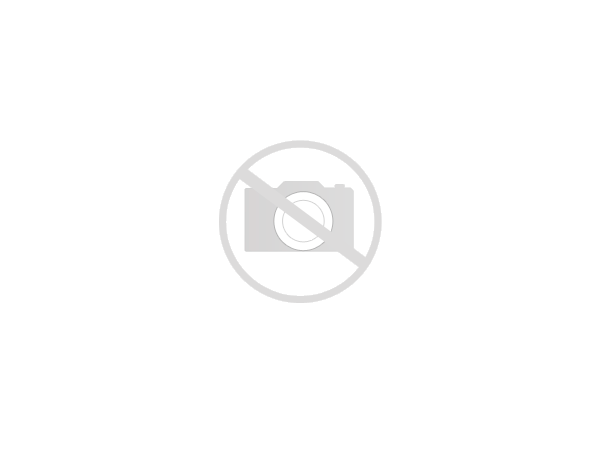 Вся область экрана монитора должна стать серой.
Вся область экрана монитора должна стать серой. У вас появляется возможность сохранять только ту область экрана, которая вам нужна.
У вас появляется возможность сохранять только ту область экрана, которая вам нужна.

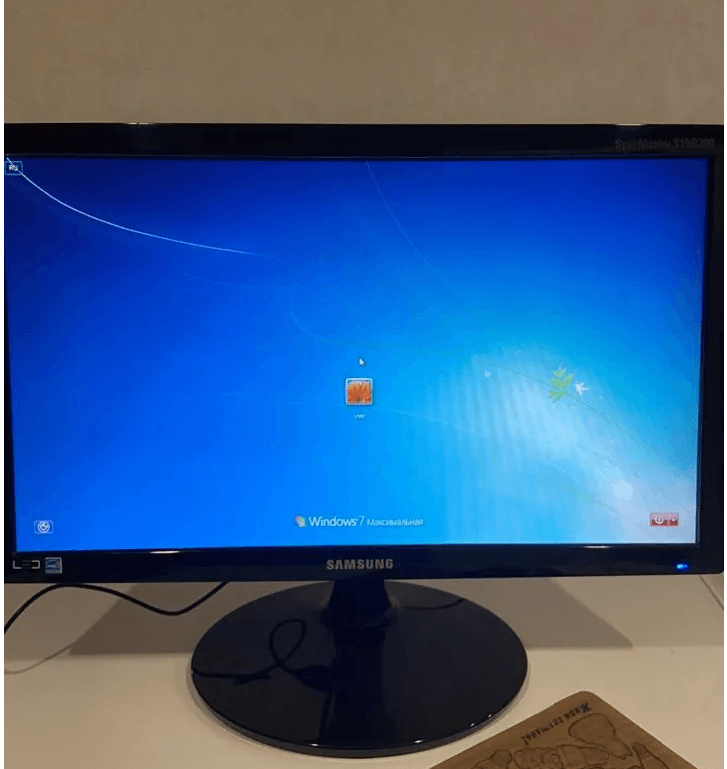 Установите этот флажок, чтобы при входе в систему запускать программу звукового описания. В видео описаны звуковые описания.
Установите этот флажок, чтобы при входе в систему запускать программу звукового описания. В видео описаны звуковые описания. Этот параметр позволяет изменить внешний вид границ окна, чтобы их было проще видеть.
Этот параметр позволяет изменить внешний вид границ окна, чтобы их было проще видеть.

 Последний представляет собой панель с разрешением 2560 x 1440, но различия между новым SW271C и более старым SW271 более тонкие, поскольку оба имеют очень похожие ЖК-экраны 4K (3840 x 2160) IPS (переключение в плоскости).
Последний представляет собой панель с разрешением 2560 x 1440, но различия между новым SW271C и более старым SW271 более тонкие, поскольку оба имеют очень похожие ЖК-экраны 4K (3840 x 2160) IPS (переключение в плоскости). Это дисплей с разрешением 4K (3840 x 2160), который может похвастаться превосходным охватом цветового пространства благодаря 10-битной технологии цвета, что означает, что он может отображать до 1,07 миллиарда цветов. Это обеспечивает впечатляющий охват цветового пространства 99 % Adobe RGB, 100 % sRGB/Rec.709 и 90 % DCI-P3/Display P3.
Это дисплей с разрешением 4K (3840 x 2160), который может похвастаться превосходным охватом цветового пространства благодаря 10-битной технологии цвета, что означает, что он может отображать до 1,07 миллиарда цветов. Это обеспечивает впечатляющий охват цветового пространства 99 % Adobe RGB, 100 % sRGB/Rec.709 и 90 % DCI-P3/Display P3.
 ): 300 NITS
): 300 NITS
 Хотя его можно установить на кронштейн монитора VESA (открывается в новой вкладке), сборка прилагаемой подставки и закрепление монитора на месте занимает всего пару минут. Кроме того, поскольку экран вращается, доступ к портам подключения становится легким. Если бы поворот был невозможен, к этим точкам соединения было бы сложно добраться, поскольку они находятся на задней панели монитора и обращены вниз, когда он находится в альбомной ориентации. Прежде чем вы сможете повернуть экран, вам нужно поднять его, а затем повернуть по часовой стрелке, против часовой стрелки он не пойдет от горизонтали.
Хотя его можно установить на кронштейн монитора VESA (открывается в новой вкладке), сборка прилагаемой подставки и закрепление монитора на месте занимает всего пару минут. Кроме того, поскольку экран вращается, доступ к портам подключения становится легким. Если бы поворот был невозможен, к этим точкам соединения было бы сложно добраться, поскольку они находятся на задней панели монитора и обращены вниз, когда он находится в альбомной ориентации. Прежде чем вы сможете повернуть экран, вам нужно поднять его, а затем повернуть по часовой стрелке, против часовой стрелки он не пойдет от горизонтали.
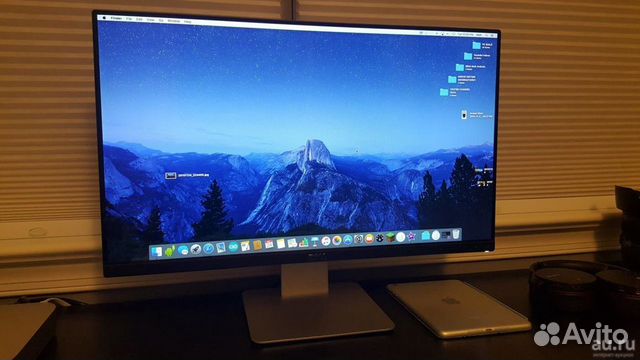
 Таким образом, хотя Adobe RGB является естественным выбором для фотографов, вы можете переключиться на Rec. 709, например, для редактирования видео.
Таким образом, хотя Adobe RGB является естественным выбором для фотографов, вы можете переключиться на Rec. 709, например, для редактирования видео.
 Наше тестирование показало, что это довольно консервативно, как показал наш монитор. исключительно точное значение Delta-E 0,77 прямо из коробки.
Наше тестирование показало, что это довольно консервативно, как показал наш монитор. исключительно точное значение Delta-E 0,77 прямо из коробки. Солидная подставка в комплекте — это что угодно, только не второстепенная мысль, а добавление полностью затеняющего кожуха и полезного пульта дистанционного управления Hotkey Puck еще больше помогает оправдать премиальную цену.
Солидная подставка в комплекте — это что угодно, только не второстепенная мысль, а добавление полностью затеняющего кожуха и полезного пульта дистанционного управления Hotkey Puck еще больше помогает оправдать премиальную цену.
 Независимо от того, находится ли он в лаборатории, тестируя резкость новых объективов, разрешение новейших датчиков изображения, диапазон зуммирования камер-монстров или даже новейшие телефоны с камерами, Бен всегда будет нашим помощником для получения технических знаний. Он также является военным в команде, когда речь идет о сумках для фотоаппаратов, фильтрах, картах памяти и всевозможных аксессуарах для фотоаппаратов — его лаборатория чем-то похожа на Бэт-пещеру фотографии! Имея многолетний опыт испытаний и тестирования комплектов, он представляет собой человеческую энциклопедию тестов, когда дело доходит до рекомендаций по лучшим покупкам.
Независимо от того, находится ли он в лаборатории, тестируя резкость новых объективов, разрешение новейших датчиков изображения, диапазон зуммирования камер-монстров или даже новейшие телефоны с камерами, Бен всегда будет нашим помощником для получения технических знаний. Он также является военным в команде, когда речь идет о сумках для фотоаппаратов, фильтрах, картах памяти и всевозможных аксессуарах для фотоаппаратов — его лаборатория чем-то похожа на Бэт-пещеру фотографии! Имея многолетний опыт испытаний и тестирования комплектов, он представляет собой человеческую энциклопедию тестов, когда дело доходит до рекомендаций по лучшим покупкам. 869 computer monitor Stock- Фотографии и фотографии. Если вы смотрите на экран компьютера или на ноутбук, вы можете лучше faszinierende Stock-Bilder zu entdecken. реалистичный черный современный дисплей монитора компьютера векторная иллюстрация. png — компьютерный монитор стоковая графика, -клипарт, -мультфильмы и -символ
869 computer monitor Stock- Фотографии и фотографии. Если вы смотрите на экран компьютера или на ноутбук, вы можете лучше faszinierende Stock-Bilder zu entdecken. реалистичный черный современный дисплей монитора компьютера векторная иллюстрация. png — компьютерный монитор стоковая графика, -клипарт, -мультфильмы и -символ Pixel perfekt….
Pixel perfekt…. Geschäftsmann, der mit einem…
Geschäftsmann, der mit einem… ..
.. leerer bildschirm тв-макет. leerer bildschirm für текст, дизайн. png. — компьютерный монитор сток-графика, -клипарт, -мультфильмы и -символ
leerer bildschirm тв-макет. leerer bildschirm für текст, дизайн. png. — компьютерный монитор сток-графика, -клипарт, -мультфильмы и -символ entwickler arbeitet annovative e-commerce-anwendung mit maschinellem lernen, ki-algorithmus, big data — computer monitor stock-fotos und bilder
entwickler arbeitet annovative e-commerce-anwendung mit maschinellem lernen, ki-algorithmus, big data — computer monitor stock-fotos und bilder ..
.. сток-вектор — монитор компьютера сток-графика, -клипарт, -мультфильмы и -символ
сток-вектор — монитор компьютера сток-графика, -клипарт, -мультфильмы и -символ — компьютерный монитор стоковые фотографии и изображения
— компьютерный монитор стоковые фотографии и изображения ..
.. …
… Fokussierter Programmierer, der App-Code überprüft
Fokussierter Programmierer, der App-Code überprüft Веб-сайт-сайт компьютеров мит grüner sperre унд фаворит-символ. настольные, планшетные и мобильные браузеры. вектор eps 10. — монитор компьютера сток-графика, -клипарт, -мультфильмы и -символ
Веб-сайт-сайт компьютеров мит grüner sperre унд фаворит-символ. настольные, планшетные и мобильные браузеры. вектор eps 10. — монитор компьютера сток-графика, -клипарт, -мультфильмы и -символ Абстрактное видеообзор. Horizontales Rauschen und Linien. Fehlersignal мит Pixeln. Эффект «Farbstörung». Статистическое ТВ-текстур. Векториллюстрация.
Абстрактное видеообзор. Horizontales Rauschen und Linien. Fehlersignal мит Pixeln. Эффект «Farbstörung». Статистическое ТВ-текстур. Векториллюстрация. — фото монитора компьютера и изображения
— фото монитора компьютера и изображения ..
.. векторная иллюстрация для адаптивного веб-дизайна.
векторная иллюстрация для адаптивного веб-дизайна. изолированные на белом фоне.
изолированные на белом фоне. молодая девушка читает лекцию на мониторе домашнего компьютера. дистанционное обучение во время карантина. коронавирус пандемия. крупный план. изображение с мягким фокусом.
молодая девушка читает лекцию на мониторе домашнего компьютера. дистанционное обучение во время карантина. коронавирус пандемия. крупный план. изображение с мягким фокусом. 3D визуализация
3D визуализация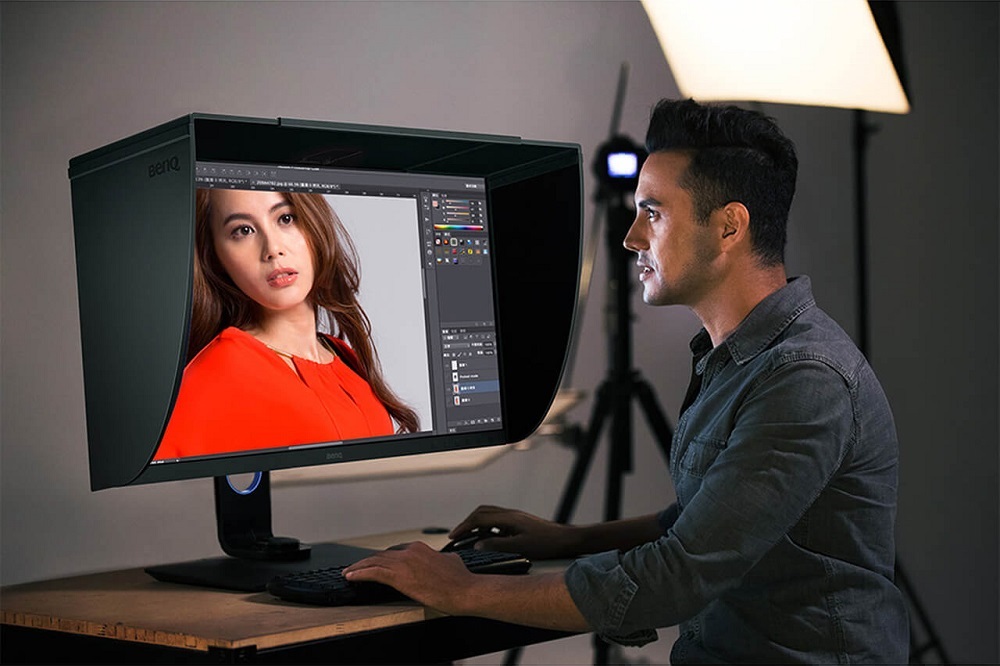 современный компьютер на белом фоне.
современный компьютер на белом фоне. курсы валют на мониторах. график прибыли для диаграммы. электронные инвентарные номера. прибыль. деловая биржа. живой онлайн экран. плоский значок современный стиль концепции дизайна
курсы валют на мониторах. график прибыли для диаграммы. электронные инвентарные номера. прибыль. деловая биржа. живой онлайн экран. плоский значок современный стиль концепции дизайна
 запуск космической ракеты с монитора компьютера. инфографический шаблон с 8 вариантами, шагами, частями. векторная иллюстрация
запуск космической ракеты с монитора компьютера. инфографический шаблон с 8 вариантами, шагами, частями. векторная иллюстрация Другие фотографы просто хотят обновить свой монитор по разным причинам.
Другие фотографы просто хотят обновить свой монитор по разным причинам. Раньше подключение компьютера к телевизору было немного затруднительным, но с сегодняшними подключениями HDMI на большинстве компьютеров (или легко добавляемыми) это не является большой проблемой. Использование телевизора в качестве монитора для редактирования фотографий имеет два недостатка:
Раньше подключение компьютера к телевизору было немного затруднительным, но с сегодняшними подключениями HDMI на большинстве компьютеров (или легко добавляемыми) это не является большой проблемой. Использование телевизора в качестве монитора для редактирования фотографий имеет два недостатка: Большинство из них автоматически повышают резкость, яркость, увеличивают контрастность и насыщенность без какой-либо возможности отключить это. У вас могут быть разные режимы, в которые телевизор может перейти, когда эти автоматические вещи работают немного по-другому, но у большинства из них нет возможности отключить этот эффект, и это приводит к неточному редактированию ваших фотографий.
Большинство из них автоматически повышают резкость, яркость, увеличивают контрастность и насыщенность без какой-либо возможности отключить это. У вас могут быть разные режимы, в которые телевизор может перейти, когда эти автоматические вещи работают немного по-другому, но у большинства из них нет возможности отключить этот эффект, и это приводит к неточному редактированию ваших фотографий.
 По мере увеличения разрешения вашего монитора размер кнопок и меток уменьшается. Они становятся меньше, что затрудняет их чтение и использование. Допустим, слайдер в Lightroom имеет высоту 16 пикселей. Я выбрал это число, потому что знаю, что ползунок в Lightroom на самом деле имеет высоту 16 пикселей. Когда ваш компьютер показывает вам этот слайдер на мониторе компьютера Full HD 1080p, этот слайдер занимает около 1,5% экрана. Когда вы поднимаетесь до 2K (QHD, 2560×1440 или 1440p), размер этого элемента управления уменьшается до 1,1% экрана, что примерно на 25% меньше. При переходе к разрешению UHD 4K (2160p) этот ползунок теперь занимает 0,7 % экрана, что примерно вдвое меньше, чем на мониторе с разрешением 1080p того же размера. И Windows, и Mac пытались улучшить эту работу, увеличивая размер кнопок и текста.
По мере увеличения разрешения вашего монитора размер кнопок и меток уменьшается. Они становятся меньше, что затрудняет их чтение и использование. Допустим, слайдер в Lightroom имеет высоту 16 пикселей. Я выбрал это число, потому что знаю, что ползунок в Lightroom на самом деле имеет высоту 16 пикселей. Когда ваш компьютер показывает вам этот слайдер на мониторе компьютера Full HD 1080p, этот слайдер занимает около 1,5% экрана. Когда вы поднимаетесь до 2K (QHD, 2560×1440 или 1440p), размер этого элемента управления уменьшается до 1,1% экрана, что примерно на 25% меньше. При переходе к разрешению UHD 4K (2160p) этот ползунок теперь занимает 0,7 % экрана, что примерно вдвое меньше, чем на мониторе с разрешением 1080p того же размера. И Windows, и Mac пытались улучшить эту работу, увеличивая размер кнопок и текста. В этом случае вам понадобится 1080p.
В этом случае вам понадобится 1080p.

 Это также может быть проблемой, поскольку существует множество версий HDMI, и некоторые из них имеют максимальное разрешение 1080p Full HD. Фотографы хотят HDMI 2.0. Эта версия HDMI должна поддерживаться графикой компьютера (GPU или Intel), кабелем, используемым для подключения компьютера к монитору, и самим монитором. Если вы купите монитор 2K или 4K здесь в 2020 году, вы можете быть уверены, что порт HDMI монитора — это версия, которая поддерживает это разрешение, но фотографы должны проверить описание, чтобы увидеть, что там написано HDMI 1.4 для 2K и HDMI 2.0 для 4K. .
Это также может быть проблемой, поскольку существует множество версий HDMI, и некоторые из них имеют максимальное разрешение 1080p Full HD. Фотографы хотят HDMI 2.0. Эта версия HDMI должна поддерживаться графикой компьютера (GPU или Intel), кабелем, используемым для подключения компьютера к монитору, и самим монитором. Если вы купите монитор 2K или 4K здесь в 2020 году, вы можете быть уверены, что порт HDMI монитора — это версия, которая поддерживает это разрешение, но фотографы должны проверить описание, чтобы увидеть, что там написано HDMI 1.4 для 2K и HDMI 2.0 для 4K. . У ПК в основном нет портов Thunderbolt, но у многих есть более традиционный разъем DisplayPort. Какое-то время я рекомендовал убедиться, что у монитора есть более традиционный разъем DisplayPort, потому что он что-то говорит о качестве монитора. Если бы он имел DisplayPort в качестве варианта подключения, это был бы хороший компьютерный монитор для фотографов. Сегодня это менее важно, поскольку HDMI 2.0 — отличный способ подключить компьютер к монитору.
У ПК в основном нет портов Thunderbolt, но у многих есть более традиционный разъем DisplayPort. Какое-то время я рекомендовал убедиться, что у монитора есть более традиционный разъем DisplayPort, потому что он что-то говорит о качестве монитора. Если бы он имел DisplayPort в качестве варианта подключения, это был бы хороший компьютерный монитор для фотографов. Сегодня это менее важно, поскольку HDMI 2.0 — отличный способ подключить компьютер к монитору.
 С другой стороны, иметь компьютерный монитор, который воспроизводит 100% цветового пространства sRGB, стоит заплатить, если вы можете найти его в своем бюджете.
С другой стороны, иметь компьютерный монитор, который воспроизводит 100% цветового пространства sRGB, стоит заплатить, если вы можете найти его в своем бюджете. Сегодня существует множество компьютерных мониторов с изогнутым экраном. Идея состоит в том, чтобы сделать визуальный опыт более захватывающим для игр. Как фотограф может оценить что-то вроде искажения объектива, если он использует изогнутый монитор?
Сегодня существует множество компьютерных мониторов с изогнутым экраном. Идея состоит в том, чтобы сделать визуальный опыт более захватывающим для игр. Как фотограф может оценить что-то вроде искажения объектива, если он использует изогнутый монитор? Когда вы покупаете по нашим ссылкам, мы можем получать комиссию. Узнать больше›
Когда вы покупаете по нашим ссылкам, мы можем получать комиссию. Узнать больше›
 А гарантия Dell на монитор — одна из лучших, которые вы можете получить.
А гарантия Dell на монитор — одна из лучших, которые вы можете получить.


 Он поддерживает технологию адаптивной синхронизации FreeSync, что может быть плюсом для геймеров на ПК (и ни один из наших лучших вариантов не включает это). Эта модель немного более громоздкая и пластиковая, чем Dell P2721Q и HP Z27n G3, но поскольку она стоит на 150–200 долларов меньше, ее недостатки простительны.
Он поддерживает технологию адаптивной синхронизации FreeSync, что может быть плюсом для геймеров на ПК (и ни один из наших лучших вариантов не включает это). Эта модель немного более громоздкая и пластиковая, чем Dell P2721Q и HP Z27n G3, но поскольку она стоит на 150–200 долларов меньше, ее недостатки простительны. Он может заряжать 16-дюймовый MacBook Pro и даже имеет встроенный порт Ethernet. Но обычно он стоит дороже, чем наш выбор, а его тонкая подставка также кажется более шаткой.
Он может заряжать 16-дюймовый MacBook Pro и даже имеет встроенный порт Ethernet. Но обычно он стоит дороже, чем наш выбор, а его тонкая подставка также кажется более шаткой.
 Хорошие мониторы также должны иметь концентратор USB 3.0, чтобы вы могли подключать периферийные устройства, такие как клавиатуры, мыши и веб-камеры, поскольку современные ноутбуки имеют все меньше и меньше собственных портов.
Хорошие мониторы также должны иметь концентратор USB 3.0, чтобы вы могли подключать периферийные устройства, такие как клавиатуры, мыши и веб-камеры, поскольку современные ноутбуки имеют все меньше и меньше собственных портов. Лучшие мониторы 4K, которые откалиброваны их производителями, имеют лучшую точность цветопередачи, чем те, которые этого не делают. Для наилучшего качества изображения ваш монитор также должен охватывать как можно большую часть цветовой гаммы sRGB; Чем больше цветовой охват обеспечивает монитор, тем шире диапазон цветов, который он может точно отображать. Охват более широкой цветовой гаммы DCI-P3 также является плюсом. Если вы выполняете профессиональную работу с изображением на мониторе, мы рекомендуем либо откалибровать его самостоятельно, либо нанять для этого профессионала. Хотя точность мониторов с заводской калибровкой, как правило, велика, профессиональная калибровка обычно может ее улучшить.
Лучшие мониторы 4K, которые откалиброваны их производителями, имеют лучшую точность цветопередачи, чем те, которые этого не делают. Для наилучшего качества изображения ваш монитор также должен охватывать как можно большую часть цветовой гаммы sRGB; Чем больше цветовой охват обеспечивает монитор, тем шире диапазон цветов, который он может точно отображать. Охват более широкой цветовой гаммы DCI-P3 также является плюсом. Если вы выполняете профессиональную работу с изображением на мониторе, мы рекомендуем либо откалибровать его самостоятельно, либо нанять для этого профессионала. Хотя точность мониторов с заводской калибровкой, как правило, велика, профессиональная калибровка обычно может ее улучшить. Но поскольку хорошие кронштейны для монитора могут стоить дополнительно от 100 до 200 долларов, мы отдали предпочтение мониторам 4K с подставками, которые можно наклонять вперед-назад, поворачивать из стороны в сторону, сдвигать вверх и вниз и поворачивать в портретный режим.
Но поскольку хорошие кронштейны для монитора могут стоить дополнительно от 100 до 200 долларов, мы отдали предпочтение мониторам 4K с подставками, которые можно наклонять вперед-назад, поворачивать из стороны в сторону, сдвигать вверх и вниз и поворачивать в портретный режим.
 2
2